SAP FICO - szybki przewodnik
SAP FI to skrót od Financial Accounting i jest jednym z ważnych modułów SAP ERP. Służy do przechowywania danych finansowych organizacji. SAP FI pomaga przeanalizować warunki finansowe firmy na rynku. Może integrować się z innymi modułami SAP, takimi jak SAP SD, SAP PP, SAP MM, SAP SCM itp.
SAP FI składa się z następujących podkomponentów -
- Księga główna rachunkowości finansowej.
- Finanse i zobowiązania.
- Księgowość finansowa Księgowość aktywów.
- Finanse Rachunkowość Rachunkowość bankowa.
- Finanse Księgowość Zarządzanie podróżami.
- Finance Accounting Fund Management.
- Konsolidacja prawna rachunkowości finansowej.
Gdzie używamy SAP FI?
Moduł SAP FI umożliwia zarządzanie danymi księgowymi w międzynarodowym środowisku wielu firm, walut i języków. Moduł SAP FI zajmuje się głównie następującymi komponentami finansowymi -
- Środek trwały
- Accrual
- Dziennik kasowy
- Należności i zobowiązania
- Inventory
- Księgowość podatkowa
- Księga główna
- Funkcje szybkiego zamykania
- Sprawozdania finansowe
- Wyceny równoległe
- Zarządzanie danymi podstawowymi
Konsultanci SAP FI są głównie odpowiedzialni za wdrożenie Financial Accounting i Cost Accounting w SAP ERP Financials.
SAP FI ma kolekcję modułów podrzędnych, jak pokazano na poniższym zrzucie ekranu -

Rachunkowość finansowa - księga główna
Księga główna zawiera wszystkie szczegóły transakcji firmy. Działa jako podstawowy rekord do przechowywania wszystkich szczegółów księgowych. Typowe zapisy księgi głównej to transakcje klientów, zakupy od dostawców i transakcje wewnętrzne firmy.
Wspólny T-codes które są używane do prowadzenia księgowości KG -
- F-06
- F-07
- FBCJ
- FB50
- FB02
Rachunkowość finansowa - należności i zobowiązania (AR / AP)
Zawiera szczegółowe informacje o kwocie płaconej przez klienta i kwocie płaconej przez firmę dostawcom. Innymi słowy, AP obejmuje wszystkie transakcje dostawcy, a AR obejmuje wszystkie transakcje klientów.
Wspólny SAP AR T-codes -
- FD11
- FD10
- FRCA
- VD01
Wspólne tabele SAP AR -
- KNA1
- KNVV
- BSIW
Wspólny AP SAP T-codes -
- XK01
- MK01
- MK02
- FCHU
Wspólne tabele SAP AP -
- LFA1
- LFM2
- LFBK
Księgowość finansowa Księgowość aktywów
Asset Accounting zajmuje się wszystkimi środkami trwałymi firmy i zapewnia wszystkie szczegóły transakcji dotyczące środków trwałych. Moduł księgowania aktywów w rachunkowości finansowej ściśle współpracuje z innymi modułami, takimi jak SAP MM, SAP Plant Management, EWM itp.
Wspólny T-codes używany do księgowania aktywów -
- AT01
- AT03
- AUN0
- ASEM
Example - Gdy firma kupuje towar, który można uznać za aktywa, szczegóły zostaną przekazane do modułu księgowania aktywów z modułu SAP MM.
Finanse Rachunkowość Rachunkowość bankowa
Zajmuje się wszystkimi transakcjami dokonywanymi za pośrednictwem banku. Obejmuje wszystkie wykonane transakcje przychodzące i wychodzące, zarządzanie saldem i dane podstawowe transakcji bankowych.
Możesz tworzyć i przetwarzać transakcje bankowe dowolnego typu za pomocą komponentu Księgowość banku.
Typowe tabele modułu Rachunkowości bankowej, które są do tego używane, to:
- LFBK
- BNKA
- KNBK
Wspólny T-codes z księgowością bankową -
- FIBLAROP
- OBEBGEN
- FI13
- FF_6
- RVND
Finanse Księgowość Zarządzanie podróżami
Ten moduł służy do zarządzania wszystkimi kosztami podróży w firmie. Obejmuje wszystkie wnioski o podróż, ich planowanie i wydatki związane ze wszystkimi wnioskowanymi podróżami.
Pomaga organizacji w efektywnym zarządzaniu kosztami podróży, ponieważ zapewnia integrację z wszystkimi pozostałymi modułami SAP.
Wspólne zarządzanie podróżami T-codes -
- PR05
- PRTS
- TRIP
- PR00
Wspólne tabele zarządzania podróżami -
- TA22B
- PTRV_HEAD
- FTPT_PLAN
- FTPT_ITEM
Finance Accounting Fund Management
Moduł ten służy do zarządzania środkami w firmie. Moduł zarządzania funduszami współdziała z innymi modułami, takimi jak księgowość bankowa, księga główna (KG, SAP AR / AP i SAP Material Management itp.), Aby uzyskać szczegółowe informacje o funduszu.
Obejmuje wszystkie transakcje dotyczące otrzymania środków, wydatków związanych z funduszami i przyszłych wydatków. Pomaga firmie w tworzeniu prognoz budżetowych i odpowiednim wykorzystaniu środków.
Typowe tabele przechowujące dane dotyczące zarządzania funduszami -
- FMFCTR
- FMIFIIT
- FMIT
Wspólne zarządzanie funduszami SAP T-codes -
- FM5I
- FMWA
- FMEQ
Konsolidacja prawna rachunkowości finansowej
Pomaga organizacji traktować wiele jednostek jako jedną firmę, a tym samym umożliwia przeglądanie wszystkich szczegółów jako jednego sprawozdania finansowego dla wszystkich spółek w tej grupie. Organizacja może uzyskać jasny obraz swoich warunków finansowych jako jeden podmiot.
Wspólne tabele w module Konsolidacja prawna FI -
- FILCP
- MCDX
- GLT3
- T000K
Note- Moduł FI-Legal Consolidation był obsługiwany w starszych wersjach wdrożenia SAP ERP. Ta praca jest obecnie wykonywana przez SAP Business Process Consolidation BPC i SEM-BCS.
Przedsiębiorstwo definiuje się jako najmniejszą jednostkę, dla której można sporządzić sprawozdanie finansowe zgodnie z przepisami prawa handlowego.
W SAP FI firma może składać się z wielu kodów, jednak działa jako pojedyncza jednostka, dla której dostępne są sprawozdania finansowe. Wszystkie kody firm muszą używać tej samej listy planu kont i roku obrachunkowego, jednak każdy kod może mieć inną walutę lokalną.
Lista planu kont składa się ze wszystkich planów kont, których można używać, a każdy kod musi mieć jeden plan kont.
Rok podatkowy zwykle obejmuje dwunastomiesięczny okres, w którym firma sporządza sprawozdania finansowe.
SAP FI - Utwórz firmę
Zaloguj się do SAP FICO
Posługiwać się T-code SPRO → kliknij SAP Reference IMG → Otworzy się nowe okno.

Rozwiń Podręcznik wdrażania dostosowywania SAP → Struktura przedsiębiorstwa → Definicja → Rachunkowość finansowa → Zdefiniuj firmę → kliknij Wykonaj (patrz wskaźnik na zrzucie ekranu).

Otworzy się nowe okno → kliknij Nowe wpisy → Nowe wpisy: Szczegóły dodanego wpisu

Aby utworzyć nową firmę, musisz podać następujące szczegóły -
- Wpisz kod firmy, który ma reprezentować grupę firm.
- Wpisz nazwę firmy.
- Wpisz pełny adres - ulicę, skrytkę pocztową, kod pocztowy, miasto.
- Wprowadź kraj.
- Wprowadź klucz języka.
- Wprowadź walutę

Kolejnym krokiem jest zapisanie danych firmy → CTRL + S lub jak pokazano na powyższym zrzucie ekranu.
SAP FI - Utwórz kod firmy
W SAP FI firma może składać się z wielu kodów, jednak działa jako pojedyncza jednostka, dla której dostępne są sprawozdania finansowe. Kod firmy to najmniejsza jednostka w organizacji, dla której można wygenerować sprawozdanie finansowe (rachunek zysków i strat itp.).
Twórz, edytuj, usuwaj kod firmy
Omówmy, jak tworzyć, edytować i usuwać kod firmy. Spójrz na poniższy zrzut ekranu.

Rozwiń strukturę przedsiębiorstwa, jak wspomniano w poprzednim temacie → Definicja → Rachunkowość finansowa → Edytuj, Kopiuj, Usuń, sprawdź kod firmy → Wykonaj za pomocą kliknięcia na oglądany obraz → Otworzy się nowe okno → Możesz utworzyć nowy kod firmy, wybierając obie opcje .

Wybierz Edytuj, Kopiuj, Usuń i Sprawdź kod firmy. Umożliwia automatyczne kopiowanie wszystkich konfiguracji i tabel.
Jeśli wybierzesz opcję Edytuj kod firmy, pojawi się następujące okno → kliknij Nowe wpisy i zaktualizuj szczegóły kodu.


Możesz kliknąć przycisk Adres i zaktualizować następujące pola. Po zaktualizowaniu pola Adres kliknij przycisk Zapisz.

Obszary biznesowe służą do rozróżniania transakcji, które pochodzą z różnych linii biznesowych w firmie.
Example
Istnieje duża firma XYZ, która prowadzi wiele firm. Załóżmy, że ma trzy różne domeny, takie jak produkcja, marketing i sprzedaż.
Masz teraz dwie możliwości -
- Pierwsza to stworzenie różnych kodów firmowych.
- Inną lepszą opcją jest utworzenie każdej z tych linii biznesowych w obszarach biznesowych.
Korzyści z korzystania z obszarów biznesowych w tym przypadku są następujące:
Możesz użyć tych obszarów biznesowych, jeśli inne kody firm wymagają tych samych obszarów.
Konfiguracja jest łatwa, jeśli korzystasz z obszaru biznesowego, ponieważ wystarczy załączyć kod firmy, a inne szczegóły w tym obszarze biznesowym zostaną dołączone automatycznie.
Korzystając z obszarów biznesowych w kontrolingu, można tworzyć zestawienia zysków i strat, zestawienia bilansowe itp. Dla obszarów biznesowych. Dlatego jest używany do rachunkowości zarządczej w kilku firmach.
Note - Obszary biznesowe są bardziej wykorzystywane w kontrolingu niż w rachunkowości finansowej.
Jak stworzyć nowy obszar biznesowy w SAP FI?
Rozwiń strukturę przedsiębiorstwa, jak wspomniano w poprzednim temacie → Definicja → Rachunkowość finansowa → Zdefiniuj obszar biznesowy → Wykonaj → Przejdź do nowych wpisów.
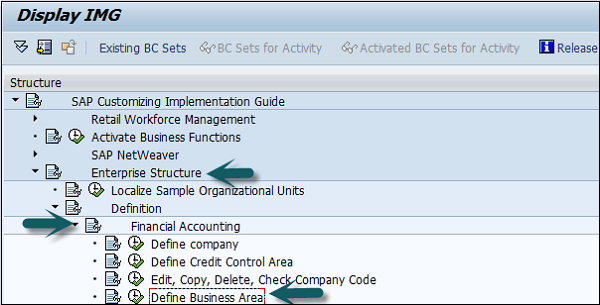

Enter the 4 digit Business Area code and save the configuration.

Obszary funkcyjne w rachunkowości finansowej służą do definiowania wydatków w firmie według poszczególnych jednostek funkcyjnych. Najczęstsze obszary funkcjonalne to -
- Manufacturing
- Sprzedaż i dystrybucja
- Production
- Administration
Jak zdefiniować obszar funkcjonalny w SAP FI?
Możesz zdefiniować obszar funkcjonalny za pomocą T-codeFM_FUNCTION (Wcześniej było to OKBD, ale to jest przestarzałe). Otworzy się nowe okno.
Kliknij Utwórz obszar funkcjonalny, jak pokazano poniżej, a otworzy się nowe okno.

Wprowadź następujące dane -
- Nazwa obszaru funkcjonalnego.
- Description
- Ważność do i od daty
- Data ważności i autoryzacja.
Po podaniu wszystkich szczegółów kliknij przycisk Zapisz u góry. Po kliknięciu przycisku Zapisz na dole pojawi się komunikat, że utworzono nowy obszar funkcjonalny.

Obszary funkcjonalne służą do tworzenia zestawień zysków i strat z wykorzystaniem rachunku kosztów sprzedaży, a także służą do analizy rachunku kosztów sprzedaży. W tym celu należy aktywować rozliczanie kosztów sprzedaży w następujący sposób -
Przejdź do SPRO → SAP Reference IMG → Financial Accounting → FI Global Settings → Company Code → Cost of Sales Accounting → Aktywuj rachunek kosztów sprzedaży do przygotowania.

Kontrola kredytu w FI służy do sprawdzania limitu kredytu dla klienta i może używać jednego lub więcej kodów. Służy do zarządzania kredytami w komponentach aplikacji, takich jak Rozrachunki z odbiorcami (AR) oraz Sprzedaż i dystrybucja.
Obszar kontroli kredytu wyznaczany jest w następującej kolejności -
- Wyjście użytkownika
- Kanał dystrybucji
- Mistrz klienta
- Kod firmy dla działu sprzedaży
Jak zdefiniować obszar kontroli kredytowej?
Obszar Kontroli Kredytu definiowany jest zgodnie z obszarami odpowiedzialności za monitorowanie kredytu. UżyjT-codeSPRO → kliknij SAP Reference IMG. Otworzy się nowe okno.
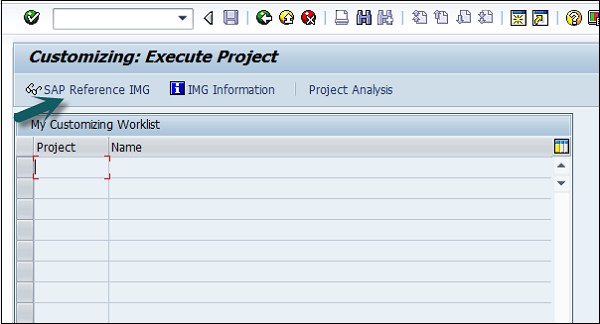
Rozwiń Podręcznik wdrażania dostosowywania SAP → Struktura przedsiębiorstwa → Definicja → Rachunkowość finansowa → Zdefiniuj obszar kontroli kredytu → Wykonaj.

Kliknij Wykonaj → Nowe wpisy → Wprowadź poniższe szczegóły → Zapisz. Teraz pomyślnie skonfigurowałeś obszar kontroli kredytowej.
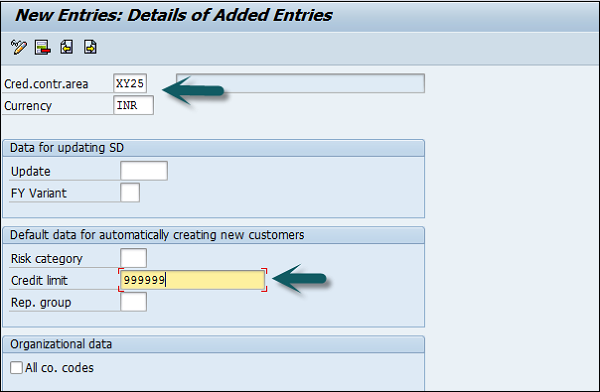
Po utworzeniu obszaru kontroli kredytowej następnym krokiem jest przypisanie kodu firmy do obszaru kontroli kredytu.
Rozwiń Struktura przedsiębiorstwa → Cesja → Księgowość finansowa → Przypisz kod firmy do obszaru kontroli kredytowej → Wykonaj.

Otworzy się nowe okno → kliknij Pozycja → otworzy się kolejne nowe okno. Wpisz kod firmy i kliknij Kontynuuj.

Wejdź do obszaru kontroli kredytowej w CCAR i zapisz szczegóły.
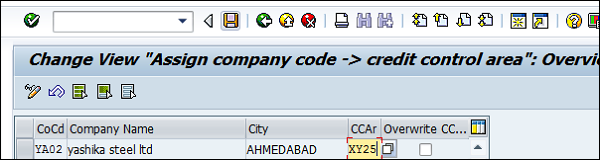
Księga główna służy do rejestrowania wszystkich transakcji biznesowych w systemie oprogramowania.
SAP FI - Plan kont
Plan kont FI przedstawia listę kont KG, które są używane w celu zaspokojenia codziennych potrzeb i wymagań prawnych kraju prowadzenia działalności w firmie. Do każdego kodu firmy należy przypisać główny plan kont.
Plan kont (COA) można podzielić na następujące typy -
Operating Chart of Accounts- Zawiera wszystkie konta księgi głównej, które są używane do zaspokojenia codziennych potrzeb w firmie. Operacyjny plan kont należy przypisać do kodu firmy.
Country Chart of Accounts- Zawiera listę wszystkich kont Księgi Głównej, które są wymagane do spełnienia wymagań prawnych kraju prowadzenia działalności. Możesz również przypisać zakładowy plan kont do kodu firmy.
Chart of Accounts Group - Ta grupa Certyfikatów Autentyczności zawiera listę wszystkich kont KG używanych przez całą firmę.
Jak stworzyć nowy plan kont?
Możesz utworzyć nowy plan kont przy użyciu T-code OB 13 lub przechodząc do Rachunkowość finansowa → Konta KG.
Wpisz T-code OB13 w SAP Easy Access i przeniesie Cię do następującego ekranu -

This window can also be opened by following the path -
T-code SPRO → SAP Reference IMG → Financial Accounting → General Ledger Accounting → KG → Master data → Preparations → Edit Plan of Account Lists → Execute → New Entries w celu utworzenia nowego planu kont.

Możesz wybrać Controlling Integration jako ręczne tworzenie składników kosztów lub automatyczne tworzenie składników kosztów. (Zalecane użycie ręcznego tworzenia).
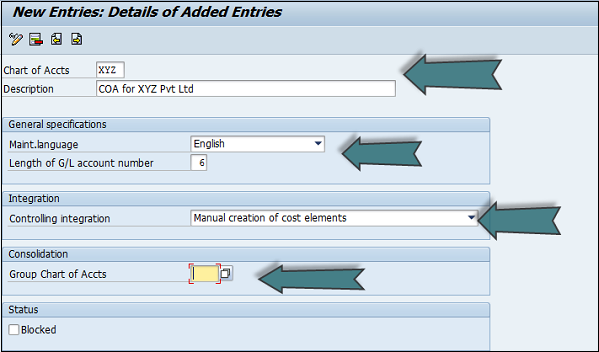
Grupowy plan kont służy do konsolidacji raportów. Usuń zaznaczenie pola wyboru Zablokowane pod zakładką stanu i kliknij opcję Zapisz.
Możesz utworzyć grupę planu kont SAP FI zgodnie z wymaganiami. Aby skutecznie zarządzać dużą liczbą kont KG i kontrolować ją, należy używać grup COA.
Jak zdefiniować grupę planu kont?
Istnieją dwa sposoby tworzenia nowej grupy COA. Pierwsza metoda polega na użyciuT-code OBD4.

Możesz również dotrzeć do tego ekranu, podążając ścieżką -
T-code SPRO → SAP Reference IMG → Rachunkowość finansowa → Księgowość główna → Konta KG → Przygotowania → Definiuj grupę rachunków → Wykonaj → Otworzy się nowe okno → Nowe wpisy.


Wypełnij następujące pola w grupie COA: Klucz planu kont, Grupa kont, Nazwa, Z konta. i szczegóły konta.
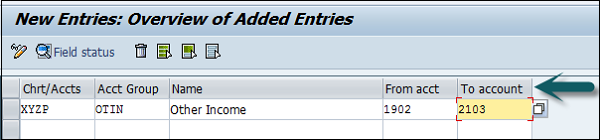
Po podaniu wymaganych szczegółów kliknij opcję Zapisz konfigurację, aby utworzyć grupę COA.
Rachunek zysków zatrzymanych służy do przenoszenia salda z jednego roku obrotowego na następny rok obrotowy. Konto dochodów zatrzymanych można przypisać do każdego rachunku zysków i strat w planie kont (COA). Aby automatycznie przenieść saldo na następny rok podatkowy, można zdefiniować zestawienia zysków i strat zgodnie z COA i przypisać je do zachowanych kont dochodów.
Jak zdefiniować rachunek zysków zatrzymanych?
Istnieją dwa sposoby zdefiniowania konta dochodów zatrzymanych. Możesz użyć rozszerzeniaT-code OB53 lub przez T-codeSPRO. Przejdź do SAP Reference IMG → Financial Accounting → General Ledger Accounts → KG → Przygotowania → Definiuj rachunek zysków zatrzymanych → Wykonaj.

Wprowadź plan kont, aby zdefiniować Konto dochodów zatrzymanych dla Certyfikatu Autentyczności i naciśnij klawisz Enter.

Podaj typ konta i konto do wyciągu z rachunku zysków i strat → Naciśnij Enter i zapisz konfigurację.
Konta księgi głównej (KG) służą do przedstawiania obrazu zewnętrznej księgowości i kont oraz do rejestrowania wszystkich transakcji biznesowych w systemie SAP. Ten system oprogramowania jest w pełni zintegrowany ze wszystkimi pozostałymi obszarami operacyjnymi firmy i zapewnia, że dane księgowe są zawsze kompletne i dokładne.
Jak utworzyć nowe konto KG?
Możesz użyć T-codeFS00 do centralnego definiowania konta KG. Zobacz poniższy zrzut ekranu.
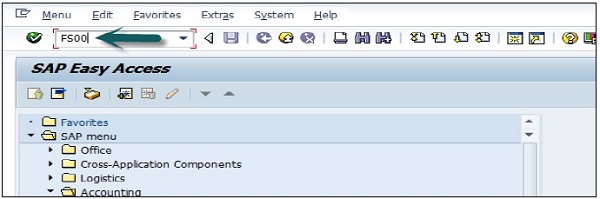

Możesz również użyć następującej ścieżki -
W SAP R / 3 przejdź do Księgowość → Księgowość finansowa → Księga główna → Rekordy podstawowe → Konta KG → Przetwarzanie indywidualne → Centralnie.

W polu Konto KG wprowadź numer konta KG oraz klucz kodu firmy i kliknij ikonę Utwórz, jak pokazano na poniższym zrzucie ekranu -

Kolejnym krokiem jest wpisanie danych w Planach kont.
Konto grupowe
Grupa kont określa grupę, dla której należy utworzyć konto KG, na przykład wydatki administracyjne itp.

Rachunek zysków i strat
Jeśli konto KG ma być używane jako konto wyciągu zysków i strat, wybierz tę opcję, w przeciwnym razie użyj konta bilansowego.
W opisie podaj krótki tekst lub długi tekst konta KG.

Następnym krokiem jest kliknięcie danych kontrolnych i podanie danych dla waluty konta i innych pól, takich jak saldo w walucie lokalnej, klucz różnicy kursu wymiany, kategoria podatku, księgowanie bez podatku dozwolone, konto ponowne dla typu konta, alternatywny numer konta, grupa tolerancji itp., jak pokazano na poniższym zrzucie ekranu.

Kliknij Utwórz / oprocentowanie banku i podaj dane w następujących polach -

Po wprowadzeniu szczegółów kliknij przycisk Zapisz, aby utworzyć konto KG.
Księgowanie do księgi głównej
Po zakończeniu przebiegu listy płac następnym krokiem jest zaksięgowanie przebiegu listy płac na kontach KG. Księgowanie na konto KG z przebiegu listy płac obejmuje:
- Pierwszym jest zebranie szczegółów księgowania KG z przebiegu listy płac.
- Następnie należy utworzyć podsumowanie dokumentów do księgowania KG.
- Po podsumowaniu dokumentów należy dokonać księgowania w odpowiednich centrach kosztów i kontach KG.
Jak odbywa się wysyłanie?
Podczas każdego przebiegu listy płac lista płac zawiera różne typy księgowania wynagrodzeń na odpowiednie konta KG. Podczas wysyłania na konto GL należy wziąć pod uwagę następujące kwestie -
W liście płac różne rodzaje wynagrodzeń - wynagrodzenie za nadgodziny, standardowe wynagrodzenie i inne wydatki powinny być zaksięgowane na odpowiednim koncie KG.
Inne płace, takie jak składka na ubezpieczenie, podatki i inne rodzaje wynagrodzeń, powinny być księgowane jako kredyt na liście płac pracowników.
W przypadku listy płac masz inne rodzaje wynagrodzeń, takie jak składka na ubezpieczenie zdrowotne powinna być księgowana jako podwójne księgowanie na rachunkach - obejmuje obciążenie jako wydatek i zaksięgowanie jako płatne na koncie GL.
Inne rodzaje wynagrodzeń w ramach listy płac, takie jak rozliczenia międzyokresowe, inne rodzaje ubezpieczeń itp., Również powinny być księgowane na dwóch kontach - obciążane jako koszt i uznawane jako rezerwy w księgowaniu KG.
W SAP R / 3 przejdź do Księgowość → Księgowość finansowa → Księga główna → Rekordy podstawowe → Konta KG → Przetwarzanie indywidualne → Centralnie.

W Konto KG podaj numer konta KG i klucz kodu firmy. Kliknij przycisk Zablokuj, jak pokazano na poniższym zrzucie ekranu.
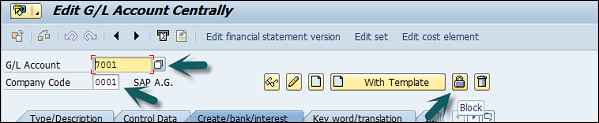
Po kliknięciu przycisku Zablokuj otrzymasz różne opcje blokowania, takie jak -
- Blokuj w planie kont.
- Zablokowano do tworzenia
- Zablokowano do publikowania
- Zablokowano do planowania
- Blokuj w kodzie firmy
- Zablokowany w wysyłaniu
W SAP R / 3 przejdź do Księgowość → Księgowość finansowa → Księga główna → Rekordy podstawowe → Konta KG → Przetwarzanie indywidualne → Centralnie.

Na koncie KG podaj numer konta KG i klucz kodu firmy. Aby usunąć konto KG, kliknij przycisk Usuń, jak pokazano poniżej.

Następnym krokiem jest wybranie opcji usuwania konta KG -
- Flaga usunięcia COA
- Znacznik usunięcia w kodzie firmy.
- Zaznacz odpowiednie pole wyboru i kliknij Zapisz konfigurację.
SAP FI - Zmodyfikuj konto KG
Aby zmodyfikować konto KG, kliknij opcję Zmień. Zobacz poniższy zrzut ekranu.

Następnym krokiem jest wybranie zmienionego pola -

Kliknij przycisk Zapisz, aby wprowadzić zmiany.
Konta księgi głównej mogą być używane zgodnie z przepisami prawa do generowania wyciągów końcowych. Wersje sprawozdań finansowych służą do tworzenia sprawozdań finansowych, uruchamiania raportów o saldzie kont i planowania księgowości w Księdze Głównej.
Możesz także zdefiniować wiele wersji sprawozdań finansowych, aby generować sprawozdania finansowe w różnych formatach. Wykonaj poniższe czynności, aby utworzyć wersje sprawozdania finansowego -
T-code SPRO → SAP Reference IMG → Rachunkowość finansowa → Księgowość główna → Transakcje biznesowe → Zamknięcie → Dokument → Zdefiniuj wersje sprawozdania finansowego → Wykonaj.

Kliknij przycisk Nowe wpisy, jak pokazano poniżej -

Podaj następujące szczegóły -
Wejdź do Fin. Stmt. Wersja.
Wprowadź opis wersji sprawozdania finansowego.
Maint. Language - Wprowadź klucz języka, w którym wyświetlasz teksty, wprowadzasz teksty i drukujesz wyciąg.
Item Keys auto - Informuje, że klucze pozycji sprawozdania finansowego są przypisywane ręcznie lub automatycznie po zdefiniowaniu wersji sprawozdania finansowego.
Charts of Accounts- Wszystkie konta z tego planu kont COA można przypisać podczas definiowania sprawozdania finansowego. Jeśli nie określisz planu kont, podczas definiowania sprawozdania finansowego można przypisać konta z kilku planów kont.
Group Account Number - Wprowadź ten wskaźnik, który określa, że podczas definiowania wersji sprawozdania finansowego należy przypisać numery rachunków grupowych zamiast numerów rachunków.
Fun. Area Parameter- Wskaźnik ten służy do umożliwienia przypisania obszarów funkcjonalnych lub kont w wersji sprawozdania finansowego. Po zdefiniowaniu powyższych pól można kliknąć zapis konfiguracji i wygenerować numer żądania zmiany. Aby edytować tę wersję sprawozdania finansowego, kliknij Fin. Elementy wyciągu → możesz utrzymywać węzły w wersji.


Użycie księgowania zapisów księgowych (JE) w SAP FI polega na pobraniu partii, zweryfikowaniu jej pod kątem spójności oraz utworzeniu dokumentów FI i zaksięgowaniu tych wpisów na różnych kontach pozycji pojedynczych potrzebnych do późniejszego przetwarzania biznesowego.
Publikowanie JE to proces, który, z kilkoma wyjątkami, przebiega „za kulisami” i jest sercem wpisów do dziennika. Otrzymuje dane księgowe (reprezentujące transakcje finansowe) z modułów PRA (Wycena, Podział przychodów itp.), Podsumowuje je partiami i umieszcza w tabelach pozycji pojedynczych PRA JE i do SAP FI.
Księgowanie zapisów księgowych to łącze między zapisami księgowymi pochodzącymi z aplikacji PRA a dokumentami FI i utworzonymi pozycjami tabeli pozycji pojedynczych JE.
Jak zaksięgować wpis do dziennika w SAP FI?
Posługiwać się T-code FB50 → Podaj kod firmy.

Wprowadź datę dokumentu, jak pokazano poniżej -

Następnym krokiem jest podanie następujących informacji -
G/L Account - Wprowadź konto, które ma zostać zasilone.
Short Text - Opis kwoty.
Amount in Doc Currency - Wprowadź kwotę, która ma zostać zaksięgowana.
Podobnie w przypadku debetu podaj dane w następujących polach -

Kliknij przycisk Zapisz, a otrzymasz numer dokumentu do zaksięgowania dla kodu firmy.
Wariant roku obrotowego zawiera liczbę okresów księgowania w roku obrotowym oraz liczbę okresów specjalnych. W komponencie kontrolnym CO można zdefiniować do 16 okresów księgowania w roku obrotowym.
Musisz określić wariant roku podatkowego dla każdego kodu firmy. Podczas tworzenia obszaru kontrolnego należy również określić wariant roku obrotowego.
Warianty kodu firmy i obszaru kontrolnego roku podatkowego mogą różnić się jedynie liczbą zastosowanych okresów specjalnych. Musisz upewnić się, że warianty roku obrotowego są zgodne. Innymi słowy, mogą nie mieć konfliktu czasu.
Jak stworzyć wariant roku podatkowego?
Przejdź do SPRO → SAP Reference IMG → Financial Accounting → Financial Accounting Global Setting → Lata podatkowe → Zachowaj wariant roku podatkowego → Wykonaj.

Otworzy się następujące okno.
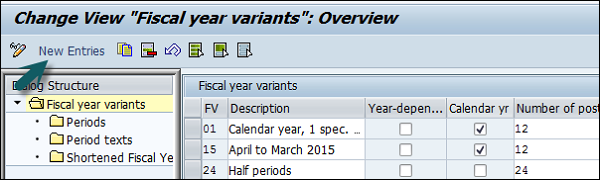
Kliknij Nowe wpisy, a otworzy się nowe okno, jak pokazano poniżej.

Podaj następujące szczegóły -
FV - Wprowadź 2-cyfrowy rok podatkowy.
Description - Wprowadź opis wariantu roku obrotowego.
Year Dependent - Jeśli data początku i końca roku obrotowego zmienia się między rokiem, zaznacz to pole.
Calendar Year - Jeśli rok podatkowy pokrywa się z rokiem kalendarzowym styczeń-grudzień, zaznacz tę opcję.
Number of Postings - Wprowadź liczbę okresów księgowania w roku obrachunkowym.
Number of special postings - Wprowadź liczbę specjalnych okresów księgowania w roku obrotowym.
Następnym krokiem jest zapisanie szczegółów. Wprowadź numer żądania dostosowania, w którym tworzony jest nowy wariant roku obrotowego.
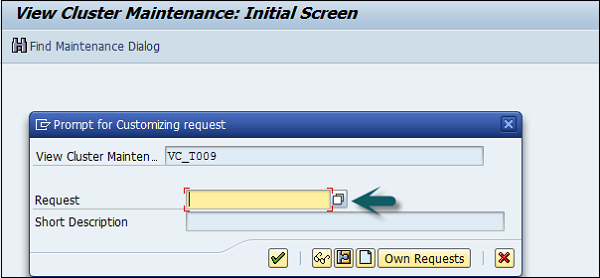
Okres księgowania można zachować, korzystając z opcji Okres w wariancie Rok obrachunkowy.
Wariant okresu księgowania SAP FI służy do utrzymywania okresów rozliczeniowych, które są otwarte do księgowania, a wszystkie zamknięte okresy są zbilansowane. Służy do otwierania i zamykania okresu w roku obrotowym w celu księgowania.
Te okresy księgowania można przypisać do jednego lub kilku kodów firmowych.
Jak stworzyć warianty okresów księgowania w SAP FI?
Przejdź do SPRO → SAP Reference IMG → Financial Accounting → Financial Accounting Global Setting → Dokument → Okresy księgowania → Zdefiniuj wariant dla otwartych okresów księgowania → Wykonaj.

Otworzy się nowe okno. Teraz kliknij Nowe wpisy.

Otworzy się kolejne okno, jak pokazano poniżej. Wprowadź 4-cyfrowy wariant okresu sprawozdawczego i nazwę pola. Kliknij ikonę Zapisz, aby zapisać ten wariant.

Otwieranie i zamykanie okresów księgowania
Przejdź do SPRO → SAP Reference IMG → Financial Accounting → Financial Accounting Global Setting → Dokument → Okresy księgowania → Otwórz i zamknij okresy księgowania → Wykonaj.
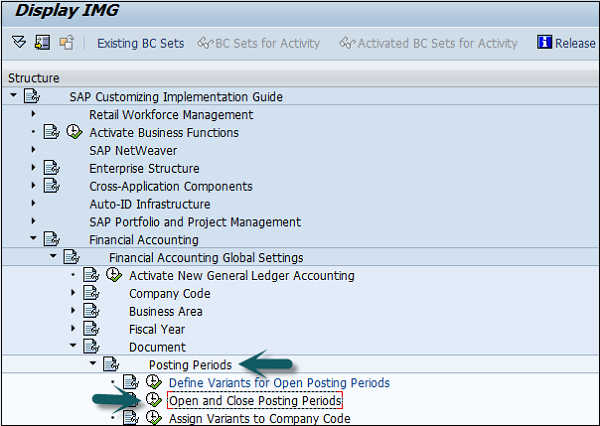
Kliknij przycisk Nowe wpisy, jak pokazano na poniższym zrzucie ekranu.

Teraz musisz podać następujące szczegóły -
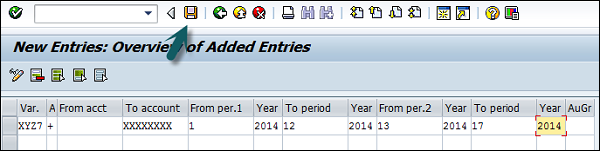
- Var. = Wprowadź 4-cyfrowy kod wariantu.
- Wybierz typ konta -
- + = Ważne dla wszystkich typów kont (maskowanie)
- A = zasób
- D = Klienci
- K = dostawcy
- M = Materiały
- S = Konto księgi głównej
- From Per.1 = Wprowadź okres początkowy
- Year = Wprowadź rok
- To Period = Wprowadź okres końcowy
- Year = Wprowadź rok
- From Period2 = Wprowadź pierwszy okres specjalny
- Year = Wprowadź rok
- To Period = Wprowadź okres
- Year = Wprowadź rok
- Grupa autoryzacji = służy do otwierania okresu dla poszczególnych użytkowników
Po podaniu wszystkich szczegółów kliknij przycisk Zapisz, aby zapisać otwarte i końcowe okresy księgowania.
Wariant statusu pola służy do definiowania pól używanych do wprowadzania danych, takich jak miejsce powstawania kosztów, centrum zysku, zakład itp., Które są polami wprowadzania i polami ukrytymi. Status pola Wariant to narzędzie dostarczane przez SAP do przypisywania tego samego zestawu właściwości do więcej niż jednego obiektu.
Example- Definiujemy wariant roku obrotowego i można go przypisać do więcej niż jednego kodu firmy. Jeśli wariant statusu pola jest przypisany do więcej niż jednego kodu firmy, ten sam zestaw pól ekranu zostanie wyświetlony podczas księgowania tych pól firmy.
Różnica między wariantem stanu pola a grupą stanu pola
Wariant statusu pola będzie miał grupy statusu pola. Grupa statusu pola jest utrzymywana na koncie księgi głównej i definiuje pola podczas księgowania w księdze głównej.
Jak stworzyć wariant statusu pola?
Przejdź do SPRO → SAP Reference IMG → Financial Accounting → Financial Accounting Global Setting → Document → Line Item → Controls → Define Field Status Variant → Execute.

Otworzy się nowe okno. Wybierz warianty stanu pola 0001, klikając pole przed 0001 → kliknij ikonę Kopiuj, jak pokazano poniżej.
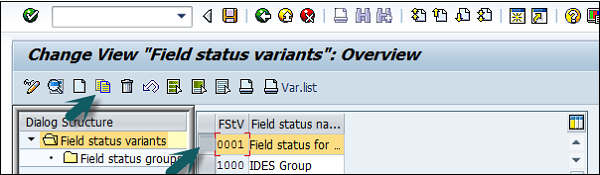
Otworzy się kolejne okno. Wprowadź nowy kod wariantu statusu pola i nazwę wariantu nazwy pola dla firmy. Klucz docelowy musi różnić się od klucza źródłowego. Naciśnij klawisz Enter i kliknij opcję Kopiuj wszystko.
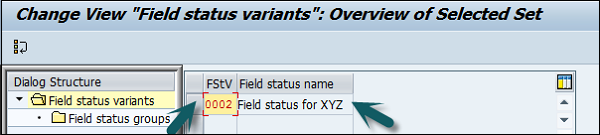

Otrzymasz komunikat z potwierdzeniem, np .: „Liczba skopiowanych wpisów zależnych: 41”. Kliknij przycisk Zapisz.

Grupa statusu pola jest przypisana do konta KG. Poprzez grupę statusu pola można zdefiniować pole jako opcjonalne, wyłączone lub obowiązkowe. Zgodnie z grupami statusu pól, odpowiednie pola będą wyświetlane jako obowiązkowe lub pomijane, gdy księgowania są dokonywane na to konto KG.
Wszystkie te grupy statusu pola są przyporządkowane do wariantu statusu pola, a wariant statusu pola jest przypisany do kodu firmy. Dzięki temu grupy statusu pól z wariantu statusu pól można przypisać tylko wtedy, gdy konto księgi głównej jest tworzone dla kodu firmy.
Suppress - Pole jest ukryte na ekranie.
Optional - Pole jest dostępne na ekranie, możesz pozostawić je puste lub wypełnić.
Require - Pole jest dostępne na ekranie i musisz je wypełnić.
Display - Pole jest dostępne na ekranie, ale jest wyszarzone, nie można tu niczego wypełnić.
Klucze księgowania w SAP FI służą do określania typów rachunków (A, D, K, M i S), a także typu księgowania. Jest to 2-cyfrowy klucz numeryczny.
Różne typy kont w SAP FI -
- A = aktywa
- D = Klienci
- K = dostawcy
- M = Materiały
- S = Konto księgi głównej
Klucze księgowania aktywów
| Klucz księgowania | Opis | Debet / Kredyt |
|---|---|---|
| 70 | Aktywa debetowe | Obciążyć |
| 75 | Zasób kredytowy | Kredyt |
Klucze księgowania materiałów
| Klucz księgowania | Opis | Debet / Kredyt |
|---|---|---|
| 89 | Ruch wewnętrzny zapasów | Materialne obciążenie |
| 99 | Ruch na zewnątrz zapasów | Materialny kredyt |
W SAP FI dostępne są różne klucze księgowania typu konta.
Jak utworzyć klucz księgowy SAP FI?
Przejdź do SPRO → SAP Reference IMG → Financial Accounting → Financial Accounting Global Setting → Dokument → Pozycja pojedyncza → Kontrole → Zdefiniuj klucze księgowania → Wykonaj.

Kliknij ikonę Utwórz.

Wprowadź 2-cyfrowy kod numeryczny (przykład „02”) oraz nazwę klucza księgowania i naciśnij klawisz Enter.
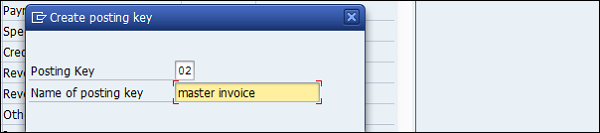
Teraz musisz podać następujące dane -
Debit/Credit Indicator - Wybierz Debet lub Kredyt.
Account Type - Wybierz odpowiedni typ konta.
Other Attributes - Wybierz inne odpowiednie atrybuty.
Reversal Posting Key - Zaktualizuj klucz księgowania wycofania.

Następnym krokiem jest kliknięcie ikony Zapisz, aby pomyślnie skonfigurować klucz publikacji.
Klucz typu dokumentu służy do rozróżniania różnych transakcji biznesowych i klasyfikowania dokumentów księgowych. Służy również do określania zakresu numerów dokumentów i typów kont, takich jak aktywa, materiały, dostawcy itp. Do księgowania.
Poniżej przedstawiono wspólne klucze typów dokumentów -
| typ dokumentu | Opis typu dokumentu |
|---|---|
| AA | Księgowanie aktywów |
| NA | Księgowanie aktywów netto |
| DR | Faktura klienta |
| DZ | Płatność przez klienta |
| KA | Dokument dostawcy |
| KG | Nota kredytowa dostawcy |
Jak zdefiniować typ dokumentu w SAP FI?
Przejdź do SPRO → SAP Reference IMG → Financial Accounting → Financial Accounting Global Setting → Document → Document Header → Define Document Types → Execute.
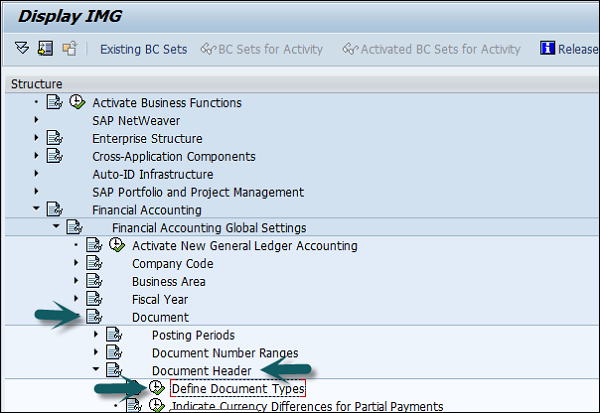
Otworzy się nowe okno. Kliknij Nowe wpisy i podaj następujące szczegóły -
Document Type - Unikalny 2-cyfrowy kod.
Number Range - Kod zakresu liczb.
Reverse Document Type - Odwróć kod klucza typu dokumentu.
Number Range Information - Zakresy numerów są utrzymywane dla typów dokumentów.
Account Types allowed - Zasób, klient, materiał, dostawca i konto KG.
Control Data - Dane kontrolne dla typu dokumentu.

Po wprowadzeniu powyższych danych kliknij ikonę Zapisz. Wprowadź opis dokumentu i zapisz. Zapisuje konfigurację typu dokumentu.
Do zakresu numerów można przypisać jeden lub więcej typów dokumentów. Zakres numerów ma zastosowanie do typu dokumentu, o którym mowa w publikacji i wpisie dokumentu.
Jak zdefiniować zakresy numerów dokumentów w SAP FI?
Możesz zdefiniować zakresy numerów dokumentów w SAP FI na dwa sposoby. Możesz użyć kodu T FBN1 lub przejść do SPRO → SAP Reference IMG → Financial Accounting → Financial Accounting Global Setting → Document → Define Document Number Ranges → Execute.
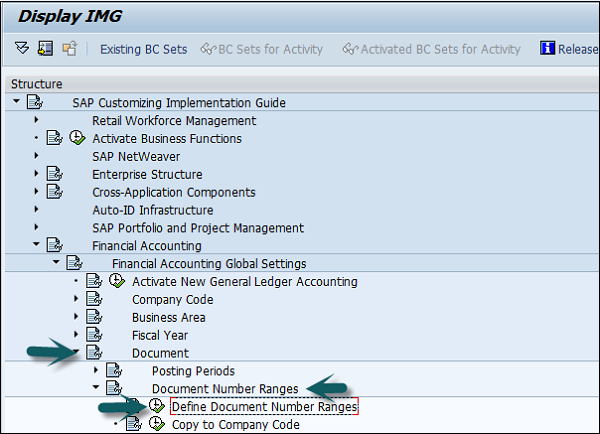
Otworzy się nowe okno. Wprowadź kod firmy i kliknij Zmień interwały, jak pokazano poniżej.

Otworzy się kolejne okno. Kliknij opcję Wstaw interwał.

Wprowadź następujące dane -
No - Kod zakresu numerów.
Year - Wpisz rok.
From Number - Od numeru.
To Number - Numer.
Current Number - (Domyślnie będzie to 0).
Ext - (wewnętrzne lub zewnętrzne)

Po podaniu wszystkich tych szczegółów kliknij Zapisz, aby zapisać zmiany.
Aby zaksięgować dokument z odniesieniem w SAP FI, użyj rozszerzenia T-codeFB50. Kliknij kartę Idź do i Opublikuj z odniesieniem, jak pokazano na poniższym zrzucie ekranu.

Wprowadź następujące dane -

Po podaniu niezbędnych informacji kliknij przycisk Zapisz u góry, aby opublikować nowy dokument.
Możesz również wstrzymać publikację dokumentu KG lub tymczasowo zapisać dokument w następujących warunkach -
- Gdy dokument KG nie jest kompletny.
- Niekompletne / niepoprawne informacje w dokumencie.
- Aby zapisać dokument na późniejszym etapie.

Aby wstrzymać księgowanie dokumentu KG, możesz użyć T-code FB50 i wprowadź następujące dane & minua;
- Wprowadź datę dokumentu
- Wprowadź konto KG, które ma zostać zasilone
- Wprowadź konto kredytowe
- Wprowadź konto KG do obciążenia
- Wprowadź kwotę debetu

Następnym krokiem jest kliknięcie przycisku Wstrzymaj (F5) u góry → Wprowadź numer tymczasowego dokumentu i kliknij Wstrzymaj dokument.

SAP FI zapewnia również opcję z ograniczoną kwotą autoryzacji do księgowania.
Przykład
Księgowy ma prawo zaksięgować dokumenty do maksymalnej kwoty $2000. Now he has to feed a document with an amount of $5000, do których nie ma uprawnień.
SAP FI udostępnia funkcję Park dla dokumentu, która umożliwia użytkownikowi zapisanie dokumentu, ale kwota nie jest księgowana na kontach KG.
Pozwala to na przejrzenie dokumentu później przejrzanego przez Personel wyższego organu, który posiada odpowiednie upoważnienie do kwoty księgowania. Po zatwierdzeniu dokument jest księgowany na kontach KG.
Jak zaparkować publikację dokumentu KG?
Aby wstrzymać księgowanie dokumentu KG, możesz użyć T-code FB50 i wprowadź następujące dane -
- Wprowadź datę dokumentu
- Wprowadź konto KG, które ma zostać zasilone
- Wprowadź konto kredytowe
- Wprowadź konto KG do obciążenia
- Wprowadź kwotę debetu


Następnym krokiem jest naciśnięcie przycisku Hold (F5) u góry → Wprowadź numer dokumentu tymczasowego i kliknij opcję Park document.

W SAP FI można generować różne raporty KG. Najpopularniejsze z nich to -
- Lista kont KG
- Salda kont KG
- Lista kont KG
- Sumy i salda na koncie KG
Lista kont KG
Użyj T-code S_ALR_87012326 lub w menu SAP Easy access przejdź do Księgowość → Księgowość finansowa → Księga główna → System informacyjny → Raporty księgi głównej → Dane podstawowe → Plan kont.

Otworzy się nowe okno. Wpisz klucz Plan kont → Wykonaj (F8).

Otworzy się lista wszystkich planów kont KG w odniesieniu do wymienionego klucza.

Salda kont KG
Użyj T-code S_ALR _87012277 lub w menu łatwego dostępu SAP przejdź do Księgowość → Księgowość finansowa → Księga główna → System informacyjny → Raporty księgi głównej → Salda kont → Ogólne → Salda kont KG → Salda kont KG.

Wprowadź parametry wejściowe, takie jak kod firmy, aby wygenerować raport sald kont KG → Wykonaj.
Lista kont KG
Użyj T-code S_ALR_87012328 lub przejdź do ścieżki podanej poniżej -
Księgowość → Księgowość finansowa → Księga główna → System informacyjny → Raporty księgi głównej → Dane podstawowe → Lista kont KG → Lista kont KG.
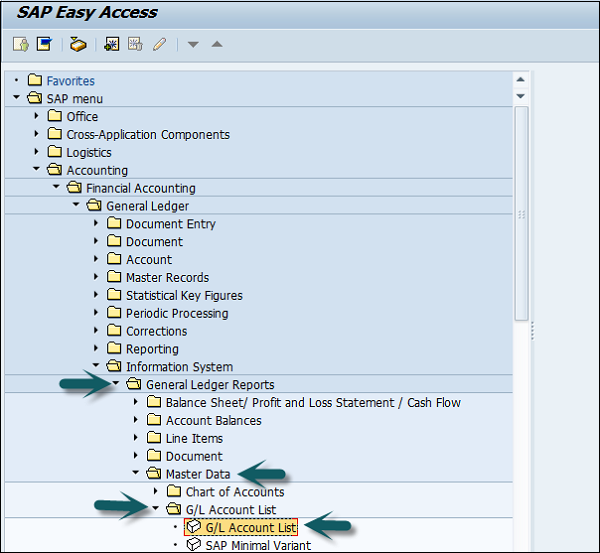
Wprowadź parametry wejściowe, takie jak kod firmy, plan kont itp., Aby zastosować filtr do listy kont KG → Wykonaj.

Sumy i salda na koncie KG
Użyj T-code S_ALR_ 87012301 lub przejdź do ścieżki pokazanej na poniższym zrzucie ekranu.

Wprowadź parametry wejściowe raportu, takie jak kod firmy, certyfikat autentyczności itp., A następnie kliknij przycisk Wykonaj. Raport zostanie wygenerowany na podstawie parametrów wejściowych.
Komponent SAP FI Accounts Receivable rejestruje i zarządza danymi księgowymi wszystkich klientów. Jest również integralną częścią zarządzania sprzedażą.
Wszystkie księgowania w Rozrachunkach z odbiorcami są również rejestrowane bezpośrednio w Księdze Głównej. Różne konta KG są aktualizowane w zależności od transakcji (na przykład należności, zaliczki i weksle). System zawiera szereg narzędzi, których można używać do monitorowania otwartych pozycji, takich jak analizy kont, raporty alarmów, listy terminów i elastyczny program monitowania.
Korespondencję związaną z tymi narzędziami można indywidualnie formułować zgodnie z własnymi wymaganiami. Dotyczy to również powiadomień o płatnościach, potwierdzeń sald, wyciągów z konta i obliczeń odsetek. Wpłaty przychodzące można przypisać do wymagalnych należności za pomocą przyjaznych dla użytkownika funkcji ekranowych lub drogą elektroniczną, np. EDI.
Program płatności może automatycznie wykonywać polecenia zapłaty i zaliczki.
Dysponujemy szeregiem narzędzi do dokumentowania transakcji występujących w rozrachunkach z odbiorcami, w tym listami sald, dziennikami, ścieżkami audytu sald i innymi standardowymi raportami. Podczas sporządzania sprawozdań finansowych pozycje w walucie obcej są przeszacowywane, klienci, którzy są jednocześnie dostawcami, są wykazywani, a salda na kontach są sortowane według ich pozostałego okresu użytkowania.
Należności to nie tylko jedna z gałęzi rachunkowości, która stanowi podstawę rzetelnej i uporządkowanej księgowości. Dostarcza również danych potrzebnych do efektywnego zarządzania kredytem (dzięki ścisłej integracji z komponentem Sprzedaż i Dystrybucja) oraz ważnych informacji dla optymalizacji planowania płynności.
W SAP FI wszystkie transakcje biznesowe są księgowane i zarządzane na kontach. Musisz utworzyć rekord główny dla każdego konta, którego potrzebujesz. Rekord główny zawiera dane kontrolujące sposób rejestrowania i przetwarzania transakcji biznesowych przez system. Zawiera również wszystkie informacje o kliencie, które są potrzebne do prowadzenia z nim interesów.
Dane podstawowe klientów są używane zarówno przez księgowość, jak i dział sprzedaży w organizacji. Dzięki centralnej obsłudze danych podstawowych klientów można uzyskać do nich dostęp w całej organizacji i uniknąć konieczności dwukrotnego wprowadzania tych samych informacji. Możesz również uniknąć niespójności w danych podstawowych, utrzymując je centralnie.
Example - Nastąpiła zmiana adresu jednego z Twoich klientów, więc wystarczy raz wprowadzić tę zmianę w systemie, a Twoje działy księgowości i sprzedaży będą miały zawsze aktualne informacje.
Jak centralnie utworzyć dane podstawowe klienta w SAP FI?
Użyj T-code FD01 lub przejdź do Księgowość → Rachunkowość finansowa → Rozrachunki z odbiorcami → Rekordy podstawowe → Zarządzaj centralnie → Utwórz.

Otworzy się nowe okno. Wprowadź następujące dane -
Wybierz grupę kont.
W zależności od rodzaju przypisania numeru (wewnętrznego lub zewnętrznego) używanego dla grupy rachunków, należy również wprowadzić numer konta.
Jeśli chcesz zachować dane kodowe firmy lub dane sprzedaży, a także dane ogólne, wprowadź również -
Kod firmy do przechowywania danych FI (dane księgowe).
Obszar sprzedaży do przechowywania danych sprzedażowych.
Aby kontynuować, wybierz Kontynuuj.

Po kliknięciu Kontynuuj pojawi się nowy ekran z danymi klienta. Wprowadź następujące dane klienta i kliknij Zapisz.
- Wpisz nazwę klienta.
- Wpisz hasło wyszukiwania, aby wyszukać identyfikator klienta.
- Wprowadź ulicę / numer domu.
- Wpisz kod pocztowy / miasto.
- Wprowadź kraj / region.

Kliknij kartę Dane kontrolne i wprowadź Grupę korporacyjną itp., Jeśli klient należy do grupy korporacyjnej.

Kliknij drugą opcję Dane kodu firmy i przejdź do zarządzania kontem.
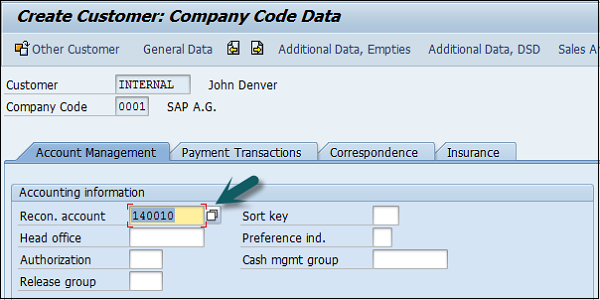
Wejdź do Recon. Numer konta z podanej listy. Przejdź do Transakcji płatności, wprowadź warunki płatności, grupę tolerancji itp.

Gdy skończysz ze wszystkimi szczegółami, kliknij ikonę Zapisz u góry.
Możesz zablokować konto klienta w AR, aby księgowania nie były już dokonywane na tym koncie. Musisz zablokować konto klienta przed oznaczeniem rekordu głównego klienta do usunięcia.
Przykład
Zablokowałbyś również klienta, którego używasz tylko jako alternatywnego odbiorcy monitów, aby nikt nie mógł przez pomyłkę wysłać wiadomości do tego klienta.
W komponencie aplikacji Sales and Distribution (SD) można ustawić następujące bloki dla klienta -
- Blok wysyłania
- Blok zamówienia
- Blokada dostawy
- Blok fakturowania
Jak centralnie zablokować konto klienta?
Przejdź do Księgowość → Rachunkowość finansowa → Rozrachunki z odbiorcami → Rekordy główne → Utrzymuj centralnie → Zablokuj / Odblokuj.

Pojawi się ekran początkowy. Na tym ekranie możesz określić obszary, które chcesz zablokować, wprowadzając kod firmy, organizację sprzedaży, kanał dystrybucji i oddział. Jeśli nie określisz klucza dla obszaru, odpowiednie pola bloku nie zostaną ustawione.

Wprowadź numer konta klienta i kod firmy. Jeśli chcesz, możesz również wejść do organizacji sprzedaży, kanału dystrybucji i działu.
Zostanie wyświetlony ekran Zablokuj / Odblokuj klienta: Szczegóły.
Aby zablokować księgowanie, wybierz kod firmy wyświetlanego rekordu głównego klienta lub wybierz wszystkie kody firm, wybierając odpowiednie pole.
Aby zablokować zamówienia, dostawy i faktury, wybierz wyświetlany obszar sprzedaży lub wszystkie obszary sprzedaży. Zapisz swoje wpisy.
Naciśnij Enter, a otworzy się nowe okno. Zaznacz pole wyboru Blokada wysyłania.

Po dokonaniu wyboru kliknij przycisk Zapisz u góry.
Możesz archiwizować podstawowe rekordy klientów, których już nie potrzebujesz. Archiwizowane dane są wyodrębniane z bazy danych SAP, usuwane i umieszczane w pliku. Następnie możesz przesłać ten plik do systemu archiwum.
Przejdź do Księgowość → Rachunkowość finansowa → Rozrachunki z odbiorcami → Rekordy podstawowe → Utrzymuj centralnie → Ustaw wskaźnik usunięcia.

Wybierz identyfikator klienta, kod firmy itp. Do usunięcia, jak pokazano poniżej, i naciśnij klawisz Enter.

Otworzy się nowe okno. Wybierz flagę usunięcia, jak pokazano poniżej -

Po wybraniu flagi usuwania kliknij ikonę zapisywania u góry.
Istnieją różne typy grup kont klientów, które można utworzyć w Rozrachunku z odbiorcami w SAP FI.
| Grupa | Nazwa |
|---|---|
| X001 | Klienci krajowi |
| X002 | Klienci eksportowi |
| X003 | Klienci jednorazowi |
Jak stworzyć grupę kont klientów?
Przejdź do SPRO → SAP Reference IMG → Financial Accounting → AR and AP → Customer Account → Master Data → Przygotowania do tworzenia podstawowych danych klienta → Definiuj grupy kont z układem ekranu (Klienci) → Wykonaj.

Otworzy się nowe okno. Kliknij Nowe wpisy, jak pokazano na poniższym zrzucie ekranu.

Otworzy się kolejne nowe okno. Wprowadź następujące dane -
Customer Account Group - Wprowadź 4-cyfrową grupę kont.
Name - Wprowadź nazwę w polu Dane ogólne.
Field Status - Kliknij Dane kodu firmy.

Po wybraniu stanu pola otworzy się nowe okno.
Wybierz Zarządzanie kontem z wybranej grupy i kliknij Wymagane konto uzgadniania. Wejście.


Gdy to zrobisz, kliknij ikonę zapisywania u góry, aby zapisać konfigurację. Podobnie możesz utworzyć X002, X003 dla innych klientów.
W SAP FI jednorazowy rekord główny klienta jest wymagany dla klientów, którzy nie chcą oddzielnie przechowywać swoich rekordów lub nie mają częstych transakcji.
Aby utworzyć jednorazowy wzorzec klienta, użyj T-code FD01.

Na następnym ekranie wybierz przycisk przeglądu grupy kont, jak pokazano poniżej. Wybierz grupę kont, dla której sprawdzana jest jednorazowa właściwość klienta → kliknij znacznik wyboru

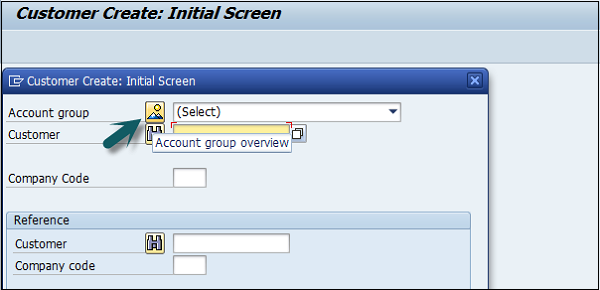

W oknie głównym wprowadź następujące dane. Wprowadź identyfikator klienta zgodnie z zakresem numerów przypisanym do tego typu konta klienta lub, jeśli używa wewnętrznego przypisania numeru, pozostaw to pole puste i kod firmy, w której to konto ma zostać utworzone.

Po kliknięciu znacznika wyboru otworzy się nowe okno.
Wprowadź następujące dane -
- Wpisz nazwę klienta jednorazowego.
- Wprowadź wyszukiwane hasło.
- Wprowadź język komunikacji.

Po zdefiniowaniu powyższych wartości kliknij dane kodu firmy. Następnie przejdź do zakładki Account Management i wprowadź Recon Account. Następnie zapisz szczegóły konta klienta.


W tym procesie księgujesz otwartą pozycję dla dowolnego klienta. Klient zapłaci fakturę gotówką. Następnie wprowadzasz płatność do arkusza kasowego.
T-code - FB70

Wprowadź kod firmy, do której chcesz zaksięgować fakturę, jak pokazano poniżej -

Wprowadź następujące szczegóły: identyfikator klienta, który ma zostać zafakturowany, datę faktury, kwotę faktury, należny podatek i wskaźnik podatku.

Wprowadź szczegóły płatności, takie jak warunki płatności, w zakładce Płatność. Przejdź do zakładki Szczegóły i wprowadź szczegóły przedmiotu.
Po wprowadzeniu wszystkich szczegółów kliknij przycisk Zapisz, aby wygenerować numer dokumentu.
Możesz również cofnąć nieprawidłowy dokument, a także wyczyścić otwarte pozycje. Dokument można cofnąć tylko wtedy, gdy -
- Nie zawiera skasowanych pozycji.
- Zawiera tylko pozycje konta odbiorcy, dostawcy i KG.
- Został wysłany z księgowością finansową.
- Wszystkie wprowadzone wartości (takie jak obszar biznesowy, miejsce powstawania kosztów i kod podatku) są nadal ważne.
Jak cofnąć dokument w SAP FI?
Użyj T-code: FB08

Wprowadź następujące dane -
- Numer dokumentu do cofnięcia.
- Kod firmowy.
- Rok podatkowy wysłania.
- Przyczyna odwrócenia.
- Wprowadź datę i okres księgowania.

Jeśli dokument zawiera czek płatności, użyj pola wyboru nieważnego powodu.
Możesz także kliknąć opcję wyświetlaną przed cofnięciem u góry, aby zobaczyć podgląd dokumentu cofnięcia. Jeśli wszystko jest w porządku, wróć do poprzedniego ekranu i kliknij Zapisz.
Zwroty sprzedaży w SAP FI służą do zarządzania pełnymi produktami zwróconymi przez klienta. Są one używane w przemyśle dóbr konsumpcyjnych.
Wszystkie zwroty dotyczą wad jakościowych, a nie nieprawidłowych dostaw. Często trzeba szczegółowo prześledzić drogę, jaką pokonuje zwracany towar. Zwracane przedmioty należy przesłać do wglądu.
Example - Po zakończeniu analizy zwróconego towaru sprzedawca lub producent ustala -
- Stan towaru i możliwość ponownego wykorzystania.
- Czy klient otrzyma kredyt za towar i kwotę kredytu.
Komponent „Zwroty sprzedaży” zapewnia przegląd fizycznych stanów magazynowych i odpowiadających im księgowań, kiedy tylko tego potrzebujesz.
Jak zaksięgować zwrot sprzedaży w SAP FI?
T-code FB75.

Wprowadź kod firmy, jak pokazano na poniższym zrzucie ekranu.

Otworzy się nowe okno. Wprowadź następujące dane -
- Wprowadź identyfikator klienta, któremu ma zostać wystawiona nota kredytowa.
- Wprowadź datę dokumentu.
- Wprowadź kwotę, która ma zostać zaksięgowana.
- Wprowadź kod podatku użyty na oryginalnej fakturze.
- Zaznacz pole wyboru Oblicz podatek.

Przejdź do sekcji Szczegóły pozycji i wprowadź następujące dane -
- Wprowadź konto przychodów ze sprzedaży, dla którego została zaksięgowana oryginalna faktura.
- Wprowadź kwotę do obciążenia i sprawdź kod podatku.
Po wprowadzeniu wymaganych szczegółów kliknij przycisk Zapisz u góry. Otrzymasz potwierdzenie, że zwrot sprzedaży został zaksięgowany w kodzie firmy 0001.
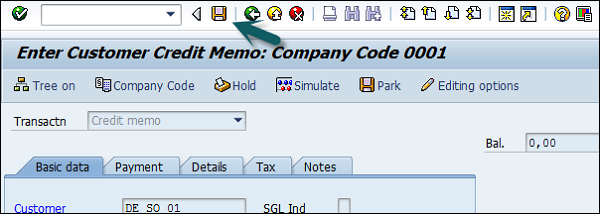
Po opłaceniu przez klienta dokumentu rozliczeniowego księgujesz wpłatę przychodzącą.
T-code: F-28

Otworzy się nowe okno. Wprowadź następujące dane -
- Data dokumentu.
- Kod firmowy.
- Waluta płatności.
- Rachunek gotówkowy / bankowy Płatność ma zostać zaksięgowana.
- Wielkość płatności.
- Identyfikator klienta dokonującego płatności.

Aby sprawdzić listę otwartych faktur, kliknij Przetwórz nierozliczone pozycje u góry -

Wprowadź wartość kwoty płatności przypisanej do salda kwotą faktury. Na koniec zapisz szczegóły.
Możesz zaksięgować fakturę od dostawcy w walucie obcej, aby móc przeprowadzić analizę walutową. Nie należy księgować faktury w MM, ale bezpośrednio w FI. Ułatwia to księgowanie faktur z datą wsteczną.
Jak zaksięgować fakturę w obcej walucie?
T-code: F-43
Otworzy się nowe okno. Wprowadź następujące dane -

Po podaniu wszystkich wymaganych informacji kliknij ikonę Zapisz.
W SAP FI można również księgować częściowe płatności od klientów. Te częściowe płatności są księgowane jako oddzielne otwarte pozycje.
Klienci wyraźnie widzą, jakie wszystkie faktury zostały im wystawione i jakich płatności dokonał. Ale zachowuje wiele otwartych pozycji, dopóki faktura nie zostanie w pełni opłacona / rozliczona.
Example - Jest klient z zaległą kwotą 1500 i dokona płatności 500 jako częściowa płatność, wtedy w systemie FI będą dwie odrębne otwarte pozycje 1500 Debet i 500 Kredyt i nie zostanie utworzony żaden dokument rozliczeniowy.
Jak zaksięgować płatność częściową?
T-code: F-28
- Data dokumentu
- Kod firmowy
- Waluta płatności
- Rachunek gotówkowy / bankowy Płatność ma zostać zaksięgowana
- Wielkość płatności
- Identyfikator klienta dokonującego płatności
- Przetwarzaj otwarte pozycje
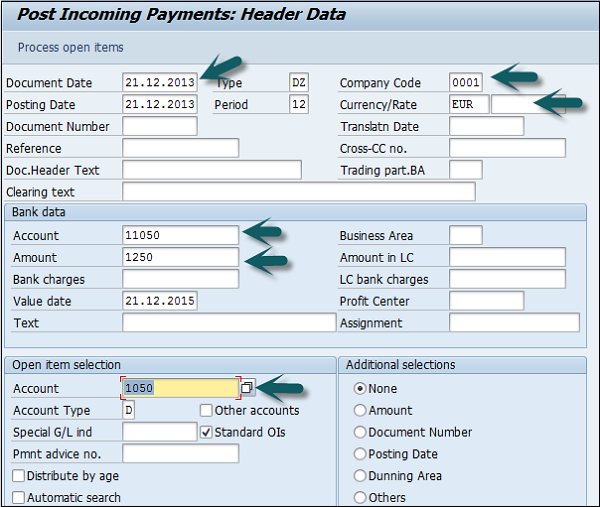
Po kliknięciu opcji Przetwarzaj pozycje nierozliczone → Przejdź do zakładki Płatności częściowe i wybierz fakturę, za którą została wykonana płatność częściowa, oraz kwotę.

Kliknij przycisk Zapisz, aby opublikować dokument.

W SAP FI służy do resetowania nieprawidłowych faktur płatniczych. Jeśli płatność dotyczy nieprawidłowych faktur, można ją zresetować.
Jak zresetować elementy rozliczone w trybie AR?
T-code: FBRA

Wprowadź następujące szczegóły: numer dokumentu rozliczeniowego, kod firmy i rok obrotowy w powyższym oknie.

Kliknij ikonę Zapisz u góry.

Po kliknięciu ikony Zapisz wprowadź powód cofnięcia płatności klienta i datę księgowania, a następnie kliknij

W SAP FI kontrola kredytowa służy do określania i kontrolowania limitów kredytowych klientów. Obszar kontroli kredytu może zawierać jeden lub więcej kodów firm. Nie jest możliwe podzielenie kodu firmy na kilka obszarów kontroli kredytowej.
Korzyści wynikające ze zdefiniowania obszaru kontroli kredytowej w SAP FI są następujące -
Obszar kontroli kredytowej służy do zarządzania kredytami w komponentach AR i SD.
Definiujesz obszar kontroli kredytowej zgodnie z obszarami odpowiedzialności za monitorowanie kredytu. Dla każdego obszaru kontroli kredytu wprowadza się klucz, nazwę i walutę, w której ma być zarządzany limit kredytowy w obszarze kontroli kredytu. Wybierasz czteroznakowy klawisz alfanumeryczny. W najprostszym przypadku każdy kod firmy odpowiada jednemu obszarowi kontroli kredytowej. W takim przypadku zalecamy użycie tego samego klucza dla obszaru kontroli kredytu, jak dla kodu firmy.
Kontrola kredytowa może obejmować jeden lub więcej kodów firm i aby to zrobić, należy przypisać odpowiedni obszar kontroli kredytowej do kodów firm.
Jeśli klient jest utworzony w kilku kodach firm, które są przypisane do różnych obszarów kontroli kredytu, dla klienta zarządzany jest oddzielny limit kredytu w każdym z różnych obszarów kontroli kredytu.
Jak zdefiniować obszar kontroli kredytowej dla klienta w SAP FI?
T-code: FD32

Otworzy się nowe okno. Wprowadź następujące dane -
- Wprowadź identyfikator klienta, dla którego chcesz wyświetlić limity kredytu.
- Wejdź do obszaru kontroli kredytowej.
- Sprawdź sekcję Dane centralne i naciśnij Enter.

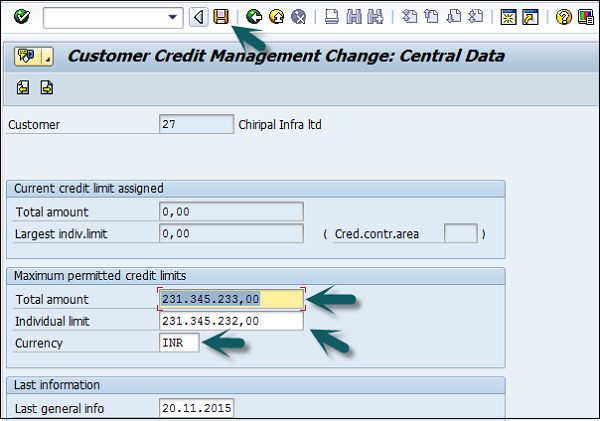
Zachowaj dane o limitach kredytowych dla klientów w powyższym oknie. Indywidualny limit nie powinien być większy niż łączny limit dla klienta.
Po zaktualizowaniu szczegółów kliknij ikonę Zapisz u góry.

SAP FI Accounts Payable służy do zarządzania i rejestrowania danych księgowych dla wszystkich dostawców. Wszystkie faktury i dostawy są zarządzane zgodnie z żądaniami dostawcy. Zobowiązania są zarządzane zgodnie z programem płatności, a wszystkie płatności mogą być dokonywane za pomocą czeków, przelewów, przelewów elektronicznych itp.
Wszystkie księgowania dokonywane w Rozrachunku z dostawcami są również aktualizowane jednocześnie w Księdze Głównej, a system utrzymuje również prognozy i standardowe raporty, których można użyć do śledzenia wszystkich otwartych pozycji.
- XK01 - Utwórz dostawcę (centralnie)
- XK02 - Zmień dostawcę (centralnie)
- XK03 - dostawca wyświetlaczy (centralnie)
- XK04 - Zmiany u dostawców (centralnie)
- XK05 - sprzedawca blokowy (centralnie)
- XK06 - oznacz dostawcę do usunięcia (centralnie)
- XK07 - zmiana grupy kont dostawcy
- XK11 - Utwórz warunek
- XK12 - Zmień stan
- XK13 - stan wyświetlania
- XK14 - Utwórz z warun. ref. (lista warunków)
- XK15 - Tworzenie warunków (zadanie w tle)
- XK99 - Masowa konserwacja, mistrz dostawców
- XKN1 - Wyświetl zakresy numerów (dostawca)
Dane podstawowe dostawcy są używane zarówno przez składnik Księgowość, jak i składnik Zakupy. Przed utworzeniem rekordu głównego dostawcy w Księgowość należy się upewnić, że rekord podstawowy nie został już utworzony w Zakupach.
Jak stworzyć dane podstawowe dostawcy w SAP FI?
Możesz utworzyć rekord główny dostawcy, odwołując się do istniejącego. W takim przypadku system kopiuje określone dane z referencyjnego rekordu głównego, jednak system nie przesyła wszystkich danych.
Jeśli masz skonfigurowane rozwiązanie SAP Material Management, możesz centralnie utworzyć rekord główny dostawcy. Tutaj omówimy, jak utworzyć rekord główny dostawcy dla kodu firmy.
Przejdź do Księgowość → Księgowość finansowa → Rozrachunki z dostawcami → Rekord główny → Utwórz.
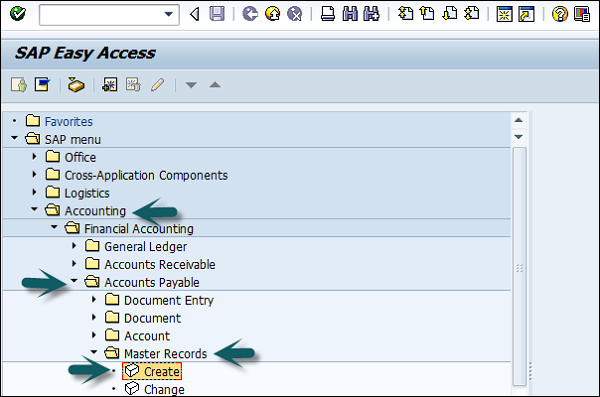
Otworzy się następujące okno. Jeśli korzystasz z przypisywania numeru zewnętrznego, wprowadź numer konta dostawcy, w przeciwnym razie system przypisze go po kliknięciu „Zapisz rekord główny”.

Naciśnij klawisz Enter po wprowadzeniu kodu firmy, grupy kont. Otworzy się nowe okno, w którym należy wprowadzić następujące dane -
- Nazwa dostawcy.
- Termin wyszukiwania identyfikatora dostawcy.
- Ulica / numer domu i kod pocztowy 6 cyfr / miasto.
- Kraj / region i kliknij przycisk ekranowy Dalej u góry.

Otworzy się nowe okno. Wprowadź szczegóły grupy kontrolnej dostawcy. Jeśli dostawca pochodzi z grupy firm, wprowadź nazwę grupy korporacyjnej.

Po naciśnięciu klawisza Enter lub kliknięciu przycisku Następny ekran wprowadź dane konta bankowego, jak pokazano poniżej, i kliknij ikonę Następny ekran.

Następnie wprowadź dane osoby kontaktowej, imię i nazwisko, telefon, opis i przejdź do następnego ekranu.
Na następnym ekranie wprowadź Rachunek zwiadowczy i grupę zarządzania gotówką (krajowa / zagraniczna itp.)

Kliknij ikonę Następny ekran i wprowadź szczegóły księgowania transakcji płatniczych.
Wprowadź warunki Payt (jak zapłać natychmiast, zapłać po 14 dniach 3% gotówki itp.).


Gdy skończysz ze wszystkimi szczegółami, kliknij przycisk Zapisz u góry. Otrzymasz komunikat, że w podanym kodzie firmy został utworzony sprzedawca.


Użyj T-code: OBD3 lub przejdź do ścieżki podanej poniżej -
SPRO → SAP Reference IMG → Financial Accounting → AR i AP → Konta dostawców → dane podstawowe → przygotowanie do tworzenia danych podstawowych dostawców → Definiuj grupy rachunków z układem ekranu (Dostawcy) → Wykonaj.

Kliknij przycisk Nowe wpisy.

Otworzy się nowe okno. Wprowadź następujące dane -
- Unikalny klucz jako klucz grupy kont.
- Opis grupy kont.
- Zaznacz pole wyboru, aby utworzyć grupę kont dla dostawców jednorazowych.
- Wybierz stan pola.
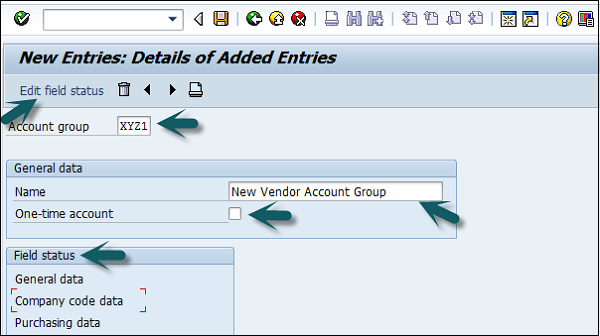
Po podaniu powyższych informacji kliknij opcję Edytuj stan pola, a otworzy się nowe okno. Wybierz pola, które chcesz zachować w statusie pola.

Po podaniu wymaganych informacji kliknij ikonę Zapisz u góry.

Wprowadź numer żądania dostosowania, jak pokazano poniżej, aby utworzyć nową grupę kont dostawców.
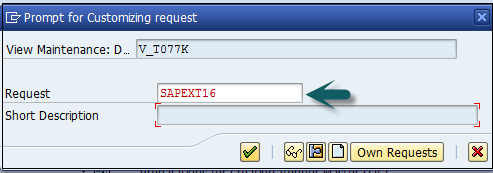
Po zmianie rekordu głównego system rejestruje te zmiany i generuje dokumenty zmian. Dla każdego pola przechowuje czas zmiany, nazwę użytkownika i zawartość poprzedniego pola.
Możesz wyświetlić wszystkie zmiany dla następujących -
- Pewna dziedzina
- Mistrzowski rekord
W przypadku kilku rekordów głównych dostawców następujące zmiany są wyświetlane osobno -
- Zastąpiona zawartość pól
- Wszelkie dane bankowe i / lub obszary monitów wprowadzone po utworzeniu rekordu głównego
- Wszelkie dane bankowe i / lub obszary monitów, które zostały usunięte
Korzystając z dokumentów zmian, można znaleźć wszystkie wprowadzone zmiany i datę ich wprowadzenia.
Jak wyświetlić zmiany w rekordach głównych dostawców?
Przejdź do Księgowość → Rachunkowość finansowa → Zobowiązania → Rekordy podstawowe → Wyświetl zmiany.

Wprowadź numer konta dostawcy i kod firmy, a następnie naciśnij klawisz Enter.

Otworzy się nowe okno. Wybierz zmienione pole i kliknij Wszystkie zmiany.


Możesz zablokować konto dostawcy do księgowania. Musisz zablokować główny rekord dostawcy, zanim będzie można oznaczyć go do usunięcia. Zablokowałbyś również dostawcę, którego używasz tylko jako alternatywnego odbiorcy płatności, aby nikt nie mógł przez pomyłkę wysłać do niego wiadomości.
Możesz zastosować następujące bloki -
Wysyłanie blokady dla niektórych kodów firm lub wszystkich kodów firm.
Zakup bloku dla niektórych organizacji zakupowych lub dla wszystkich organizacji zakupowych. Dzieje się tak oczywiście tylko wtedy, gdy kupiłeś i zainstalowałeś komponent aplikacji do zakupów.
Użyj T-code FK05 lub przejdź do Księgowość → Rachunkowość finansowa → Zobowiązania → Rekordy podstawowe → Wyświetl zmiany.

Wprowadź kod firmy i konto dostawcy, jak pokazano poniżej, i naciśnij enter.

Otworzy się nowe okno. Sprawdź wskaźnik blokowania danych do zablokowania. Po dokonaniu wyboru kliknij ikonę Zapisz u góry.
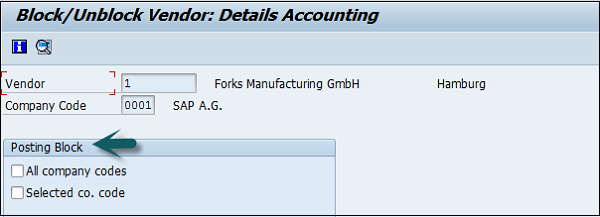

Użyj T-code FK06 lub przejdź do Księgowość → Rachunkowość finansowa → Zobowiązania → Rekordy podstawowe → Wyświetl zmiany.
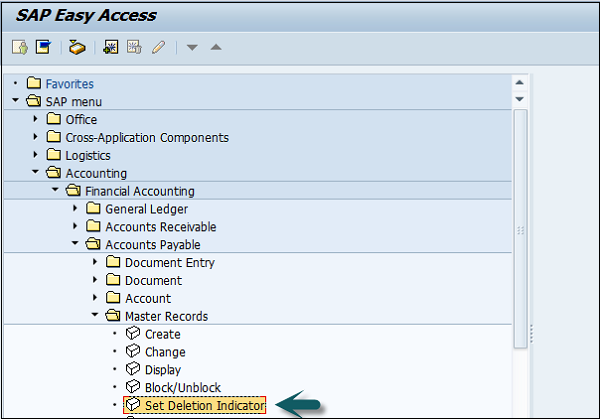
Wprowadź kod firmy i konto dostawcy, a następnie naciśnij klawisz Enter, jak pokazano poniżej.

Otworzy się nowe okno. Wybierz flagę usuwania i bloki usuwania i kliknij przycisk Zapisz u góry.
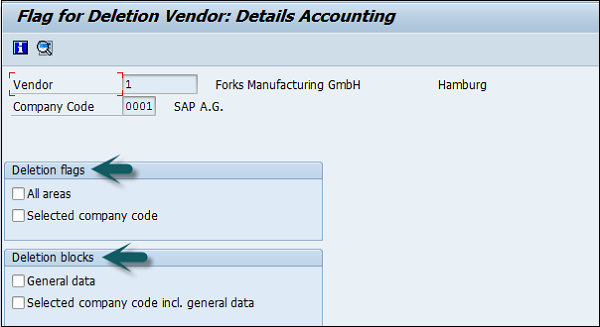

W SAP FI można również utworzyć jednorazowy rekord główny dostawcy dla dostawców z tylko kilkoma transakcjami i nie ma potrzeby oddzielnego prowadzenia ich rekordów głównych. W takich przypadkach możesz utworzyć dostawcę jednorazowego z informacjami ogólnymi, takimi jak imię i nazwisko, adres, telefon itp.
Użyj T-code FK01 lub przejdź do Księgowość → Rachunkowość finansowa → Zobowiązania → Rekord główny → Utwórz.
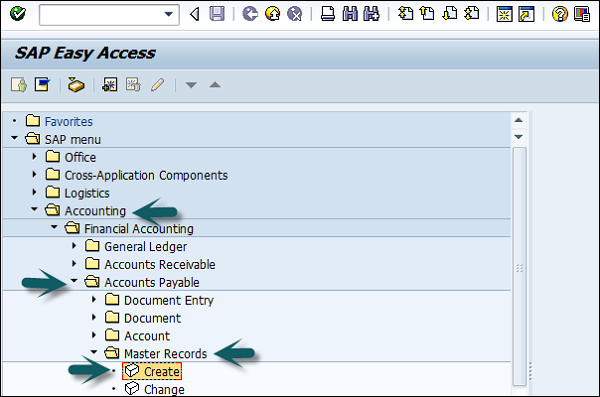
Otworzy się następujące okno. Wybierz grupę kont i wyszukaj dostawcę jednorazowego.
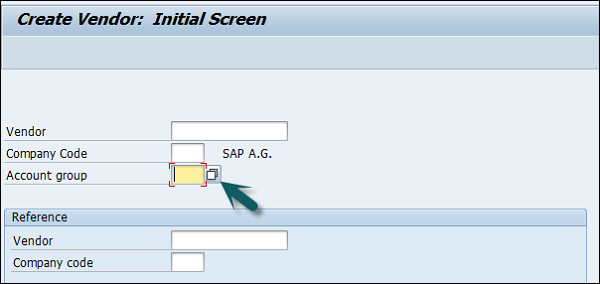

Wprowadź identyfikator dostawcy zgodnie z zakresem numerów przypisanym do grupy kont oraz kod firmy, w której chcesz utworzyć ten rekord, i naciśnij klawisz Enter.

Otworzy się nowe okno. Wprowadź następujące dane -
- Nazwa dostawcy.
- Termin wyszukiwania identyfikatora dostawcy.
- Ulica / numer domu i kod pocztowy 6 cyfr / miasto.
- Kraj / region i kliknij przycisk Dalej u góry

Na następnym ekranie wprowadź szczegóły grupy kontrolnej dostawcy. Jeśli dostawca pochodzi z grupy firm, wprowadź nazwę grupy korporacyjnej.

Teraz wprowadź dane konta bankowego, jak pokazano poniżej, i kliknij przycisk Następny ekran.

Kolejnym krokiem jest wprowadzenie danych osoby kontaktowej, imienia i nazwiska, telefonu, opisu i przejście do kolejnego ekranu. Na następnym ekranie wprowadź Rachunek zwiadowczy i grupę zarządzania gotówką (krajowa / zagraniczna itp.)

Kliknij Dalej i wprowadź szczegóły księgowania transakcji płatniczych. Wprowadź warunki Payt (jak zapłać natychmiast, zapłać po 14 dniach 3% gotówki itp.).

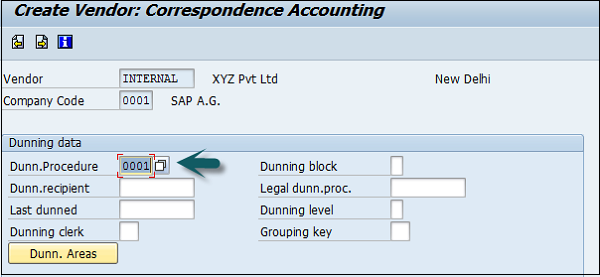
Gdy skończysz ze wszystkimi szczegółami, kliknij przycisk Zapisz u góry. Otrzymasz komunikat, że w podanym kodzie firmy został utworzony sprzedawca.


Użyj T-code FB60 dla faktury przychodzącej lub przejdź do Księgowość → Rachunkowość finansowa → Rozrachunki z dostawcami → Wprowadzanie dokumentów → Faktura.
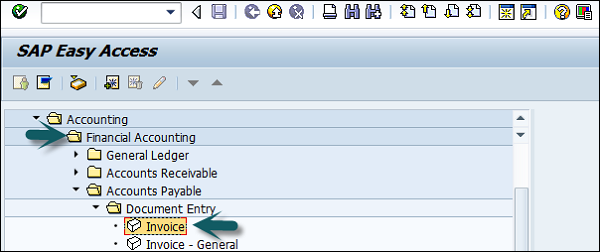
Wpisz kod firmy, do której chcesz zaksięgować tę fakturę, i naciśnij Enter. Otworzy się nowe okno. Wprowadź następujące dane -
- Identyfikator dostawcy dostawcy
- Data faktury
- Kwota do faktury
- Kod podatkowy należnego podatku
- Wskaźnik podatku „Oblicz podatek”

Przejdź do zakładki Płatności i wprowadź warunki Payt, takie jak zapłać natychmiast, po 14 dniach itp.

W szczegółach przedmiotu wprowadź następujące dane -
- Kup konto
- Wybierz Debet
- Kwota do faktury
- Sprawdź kod podatkowy
Po wprowadzeniu tych szczegółów kliknij Sprawdź stan dokumentu, a następnie kliknij przycisk Zapisz u góry.


Użyj T-code FB65 lub przejdź do Rachunkowość → Rachunkowość finansowa → Rozrachunki z dostawcami → Wprowadzanie dokumentu → Nota kredytowa.

Wprowadź kod firmy, jak pokazano poniżej -

Na następnym ekranie wprowadź następujące dane -
- Wprowadź identyfikator dostawcy
- Wprowadź datę dokumentu
- Wprowadź kwotę, którą chcesz zasilić
- Wprowadź kod podatku użyty na oryginalnej fakturze
- Zaznacz pole wyboru Oblicz podatek
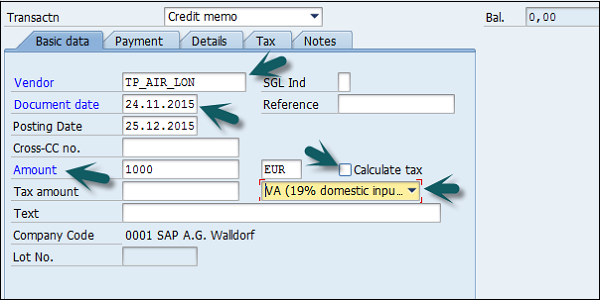
Przejdź do sekcji Szczegóły pozycji i wprowadź następujące dane -
- Wprowadź konto zakupu dla zaksięgowanej oryginalnej faktury
- Wprowadź kwotę do obciążenia i wybierz kredyt
- Sprawdź kod podatkowy
Po wprowadzeniu szczegółów kliknij przycisk Zapisz u góry. Otrzymasz potwierdzenie zaksięgowania faktury korygującej dostawcy w kodzie firmy 0001.
Użyj T-code F-53 lub przejdź do Księgowość → Rachunkowość finansowa → Rozrachunek z dostawcą → Wprowadzanie dokumentu → Płatność wychodząca → Księgowanie.

Na następnym ekranie wprowadź następujące informacje -
- Wybierz datę dokumentu.
- Wybierz kod firmy.
- Wybierz walutę płatności.
- Wybierz konto gotówkowe / bankowe, na które ma zostać zaksięgowana płatność, i kwotę płatności.
- Wybierz identyfikator dostawcy odbierającego.

Po podaniu powyższych informacji kliknij Przetwórz otwarte pozycje.

Przypisz kwotę płatności do odpowiedniej faktury, aby zrównoważyć płatność kwotą faktury.

Kliknij przycisk Zapisz u góry, aby uzyskać numer dokumentu do wygenerowania.
W SAP FI można zaksięgować fakturę od dostawcy w walucie obcej, aby móc przeprowadzić analizę walutową. Jeśli publikujesz w FI, możesz bezpośrednio księgować faktury z datą wsteczną.
Jak zaksięgować fakturę dostawcy w obcej walucie?
Użyj T-code F-43 lub przejdź do Księgowość → Rachunkowość finansowa → Rozrachunki z dostawcami → Wpis dokumentu → Inne → Faktura → Ogólne.

W następnym oknie wprowadź następujące dane -
- Data dokumentu
- typ dokumentu
- Kod firmowy
- Data wysłania
- Currency
- PstKy
- Konto (dostawca)

Naciśnij Enter, a otworzy się nowe okno. Wprowadź kwotę, oblicz podatek, kod podatku, klucz PstKey, konto (konto przychodu) i naciśnij Enter.
Kwota w walucie lokalnej jest wyświetlana w polu. Kliknij przycisk Zapisz u góry i zanotuj numer dokumentu.
Użyj T-code FB60 i wprowadź kod firmy.

Na następnym ekranie wprowadź następujące informacje -
- Identyfikator dostawcy, który ma być fakturą i data faktury.
- Sprawdź typ dokumentu jako fakturę dostawcy.
- Wprowadź kwotę do faktury.
- Wybierz kod podatkowy dla obowiązującego podatku.
- Wybierz opcję Wskaźnik podatku „Oblicz podatek”.
- Konto zakupu i kwota do faktury.
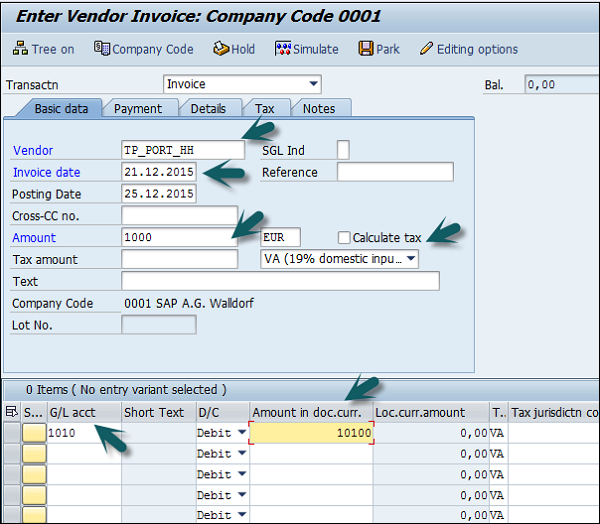
Po wypełnieniu powyższych pól kliknij Podatek u źródła.
- Kwota podstawy opodatkowania
- Konto zwolnione z podatku
- Kod podatku u źródła
Kliknij ikonę Zapisz i zanotuj numer dokumentu, który ma zostać wygenerowany.

W SAP FI można również księgować wychodzące częściowe płatności dla dostawcy. Częściowa płatność od dostawcy zostanie otwarta jako pozycja otwarta i nie zostanie wygenerowany żaden dokument rozliczeniowy.
Jak zaksięgować wychodzącą płatność częściową?
Użyj T-code F-53 lub przejdź do Księgowość → Rachunkowość finansowa → Rozrachunki z dostawcami → Wprowadzanie dokumentu → Płatność wychodząca → Księgowanie.

W następnym oknie wprowadź następujące dane -
- Data dokumentu
- Kod firmowy
- Rachunek gotówkowy / bankowy do zaksięgowania płatności
- Wielkość płatności
- Identyfikator dostawcy dokonującego płatności

Następnym krokiem jest kliknięcie opcji Przetwórz otwarte elementy. Otworzy się nowe okno, w którym musisz wykonać następujące czynności -
- Kliknij zakładkę Częściowa płatność.
- Wybierz i aktywuj fakturę, na podstawie której została dokonana płatność częściowa.
- Wprowadź kwotę częściową.
Po podaniu powyższych szczegółów kliknij ikonę Zapisz. Zanotuj numer wygenerowanego dokumentu.

W SAP FI można rozliczać płatność dostawcy, jeśli w sekcji Zobowiązania na koncie zostanie dokonana niepoprawna płatność.
Example
Masz fakturę nr 23156 i ta faktura pozostanie otwarta do momentu otrzymania płatności za tę fakturę. Po otrzymaniu płatności tworzony jest nowy dokument # 50000678, po wprowadzeniu pokwitowania i ten dokument również staje się dokumentem rozliczeniowym.
Teraz, z powodu jakiegoś błędu, jeśli musisz cofnąć ten dokument płatności, musisz użyć T-codeFBRA. W takim przypadku system najpierw zresetuje dokumenty jako pozycje otwarte, a następnie odwróci numer dokumentu.
Jak zresetować elementy rozliczone za pomocą AP?
Użyj T-code FBRA.

Na następnym ekranie wprowadź następujące dane -
- Numer dokumentu rozliczeniowego
- Kod firmowy
- Rok podatkowy

Potwierdź zresetowanie dokumentu rozliczeniowego.
Program płatności automatycznych (APP) służy do automatycznego księgowania zobowiązań, takich jak płatności dla dostawcy na podstawie faktur od dostawcy.
Aplikacja APP służy do wyszukiwania należnych / przeterminowanych faktur oraz do przetwarzania listy faktur klientów i dostawców w celu dokonania płatności za jednym razem. APP nie może być używane dla wszystkich kodów firmowych z różnych krajów.
APP ma następujące kategorie -
- Skonfiguruj wszystkie kody firmowe
- Ustaw kody firm płacących
- Metoda płatności według kraju
- Metoda płatności według kodu kraju
- Wybór banku
- House Bank
Użyj T-code FBZP, aby zobaczyć wszystkie poniższe opcje.

Skonfiguruj wszystkie kody firmowe
Kliknij opcję Cały kod firmy na powyższym ekranie. Otworzy się nowe okno. Przejdź do nowych wpisów.

Wprowadź kod firmy w polu Kod firmy płacącej. Zaznacz pola wyboru Pyt. Dodatek met. i Max. Rabat gotówkowy, jak pokazano poniżej -

Skonfiguruj kody firmy płacącej
Kliknij Kody firm płatniczych i przejdź do Nowe wpisy.

Otworzy się nowe okno, w którym musisz podać następujące dane -
- Kod firmy płatniczej
- Minimalna kwota płatności przychodzącej
- Minimalna kwota płatności wychodzącej
- Różnice kursowe, oddzielna płatność za każdy Ref., Rachunek / Opłata za wymianę.

Metoda płatności w kraju
Kliknij opcję Metoda płatności w kraju w oknie głównym. Przejdź do nowych wpisów, jak pokazano poniżej.
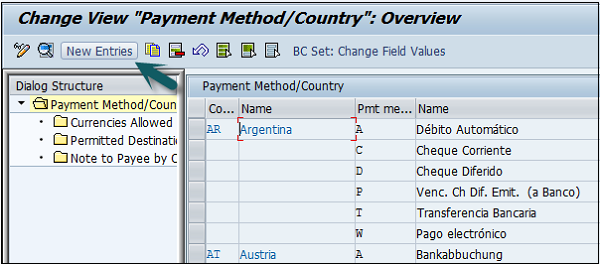
Na następnym ekranie wprowadź następujące informacje -
- Wprowadź nazwę kraju, metodę płatności i opis.
- Wybierz metodę płatności: Płatność przychodząca / wychodząca.
- Wybierz klasyfikację metody płatności.

Metoda płatności w kodzie firmy
Kliknij opcję Pmnt. Metoda w kodzie firmy w oknie głównym. Przejdź do nowych wpisów, jak pokazano poniżej -
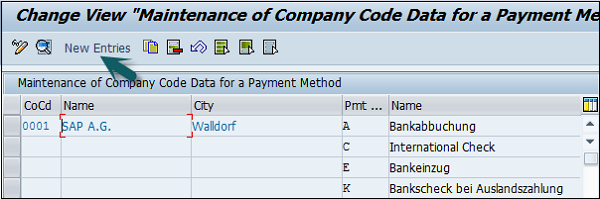
Na następnym ekranie wprowadź następujące dane -
- Wpisz Paying Co Code i Pymt. Metoda.
- Wprowadź minimalne i maksymalne limity kwot.
- Wybierz opcję kontroli wyboru banku.
- Przejdź do danych formularza, jak pokazano poniżej.

Zaktualizuj typ danych formularza. Kliknij przycisk Szukaj i wybierz wartość.


Wejdź do szuflady pól formularza i po podaniu wszystkich szczegółów kliknij przycisk Zapisz.

Ustalenie banku
W oknie głównym kliknij opcję Określenie banku. Wybierz Kod firmy płatniczej i kliknij opcję Wybierz Blokuj, jak pokazano poniżej, i przejdź do Konta bankowego.

Kliknij przycisk Kolejność rankingowa i przejdź do Nowe wpisy, jak pokazano poniżej -
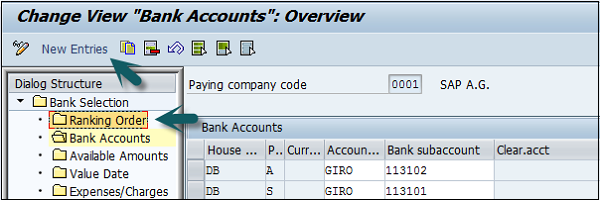
Wprowadź dane nowego konta bankowego, jak pokazano poniżej, aby utworzyć konto bankowe.

Banki domów
Banki własne podają szczegóły rachunku bankowego używanego przez firmę do dokonywania płatności na rzecz swoich dostawców i klientów.
Kliknij opcję House Banks na ekranie głównym i wprowadź kod firmy, jak pokazano poniżej -

Następne okno pokaże listę wszystkich banków własnych, z których firma korzysta do dokonywania płatności na rzecz swoich dostawców i klientów.

Rozliczając dokumenty księgowości finansowej, które zostały zaksięgowane w walucie obcej, można zaksięgować powstałe różnice w zaokrągleniu na oddzielnym koncie przychodów / kosztów. Wcześniej różnice te były prezentowane jako różnice kursowe w momencie rozliczenia.
Różnice zaokrągleń można zaksięgować na koncie Księgi Głównej jako Wydatki lub Przychody.
Jak zaksięgować różnicę w zaokrąglaniu w SAP FI?
Przejdź do SPRO → SAP Reference IMG → Financial Accounting → AR and AP → Business Transactions → Outgoing Payments → Outgoing Payment Global settings → Define account for Rounding Difference → Execute.

Wybierz Plan kont i kliknij



Na następnym ekranie wprowadź następujące dane -
- Wprowadź konto KG, aby zaksięgować różnicę w zaokrągleniu. Kliknij Klucz wysyłania u góry
- Wprowadź klucz księgowania kredytu i debetu i kliknij ikonę Zapisz u góry
- Wprowadź numer dostosowywania żądania, aby zapisać konfigurację

W SAP FI zamknięcie miesiąca obejmuje czynności związane z księgowaniem okresu zamknięcia. W ramach zamknięcia miesiąca możesz wykonać następujące czynności -
Otwieranie i zamykanie okresów księgowania.
Zamykasz jeden lub więcej okresów sprawozdawczych w przeszłości na potrzeby księgowania i zezwalasz na dokonanie księgowania w jednym lub kilku bieżących lub przyszłych okresach sprawozdawczych.
Użyj T-code F.05 lub FAGL_FC_VAL dla nowych kont KG.

Otworzy się nowe okno, w którym musisz wprowadzić następujące dane -
- Kod firmy, dla której ma zostać przeprowadzona wycena w walucie obcej.
- Kluczowa data oceny.
- Metoda wyceny uwzględniająca kurs wymiany.
- Wycena w walucie.

Czynności związane z wyceną można odfiltrować, wprowadzając odpowiednie parametry na ekranach zakładek.
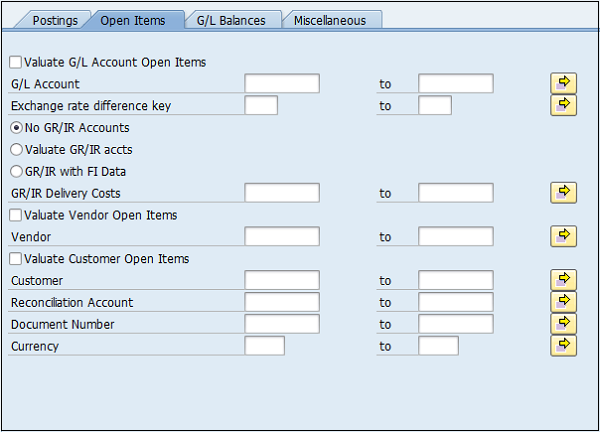
Kliknij przycisk Wykonaj


W SAP FI, jeśli klient przegapi płatność za zaległą fakturę według terminu płatności, można wygenerować plik dunning letter za pomocą SAP FI i wyślij go na adres klienta, aby przypomnieć mu o zaległej płatności.
Wymaganie
System monitów umożliwia wyśledzenie odpowiedzialnych klientów, którzy nie opłacili otwartych faktur w określonym przedziale czasowym. Umożliwia obsługę procesu, na przykład od wysłania przypomnienia klientom o zaległych płatnościach poprzez skierowanie takich klientów do agencji windykacyjnych.
System monitów obejmuje następujące dokumenty.
- Otwarte faktury sprzedaży, w tym faktury częściowo zaksięgowane lub opłacone częściowo.
- Faktury zawierające raty.
- Noty kredytowe sprzedaży.
- Przychodzące płatności, które nie są oparte na fakturach.
Jak stworzyć klucze podpowiedzi?
Przejdź do SPRO → SAP Reference IMG → Financial Accounting (New) → AR and AP → Business Transactions → Dunning → Basic Setting for Dunning → Define Dunning Keys → Execute.


Zdefiniuj przyczynę zablokowania monitów
Tutaj definiuje się powód, dla którego powoduje się blokowanie monitów pod kluczem. Można go zdefiniować dla towaru lub dla głównego klienta. Zablokowany przedmiot lub konto klienta nie są brane pod uwagę ze względu na monit.


Kursy wymiany służą do definiowania relacji między dwiema walutami, a także do utrzymywania kursów wymiany używanych do przeliczania kwoty na inną walutę.
Definiujesz kursy walut w systemie w następujących celach -
Posting and Clearing - Aby przeliczyć kwoty zaksięgowane lub rozliczone w walucie obcej lub sprawdzić ręcznie wprowadzony kurs wymiany podczas księgowania lub rozliczania.
Exchange Rate Differences - Określenie zysków lub strat z tytułu różnic kursowych.
Foreign Currency Valuation - Wycena otwartych pozycji na rachunkach bilansowych w walucie obcej i walucie obcej w ramach operacji zamykających.
Przejdź do SPRO → SAP Reference IMG → SAP Netweaver → Ustawienia ogólne → Waluty → Wprowadź kursy wymiany → Wykonaj.

Kursy walutowe można wprowadzać jako kwotowania bezpośrednie lub pośrednie. W notowaniach bezpośrednich podajemy wielokrotność waluty bazowej walucie obcej.
Example - 1 USD = 65 × 1 INR
W przypadku kwotowania pośredniego będzie to 1/65 USD = 1 INR.
Jak stworzyć ofertę bezpośrednią / pośrednią w SAP FI?

W następnym oknie wprowadź następujące dane -
- Typ kursu wymiany.
- Data ważności od, czyli data początkowa, od której obowiązują stawki.
- Pierwsza waluta.
- Kurs notowań.
- Druga waluta.

Po wprowadzeniu szczegółów kliknij przycisk Zapisz. Wprowadź numer wniosku i kliknij znacznik wyboru.

| FBAS | „Podstawa” rachunkowości finansowej | |
| BKPF | Nagłówek dokumentu księgowego | MANDT / BUKRS / BELNR / GJAHR |
| BSEG | Segment dokumentów księgowych | MANDT / BUKRS / BELNR / GJAHR / BUZEI |
| BSIP | Indeks weryfikacji dostawców podwójnych dokumentów | MANDT / BUKRS / LIFNR / WAERS / BLDAT / XBLNR / WRBTR / BELNR / GJAHR / BUZEI |
| BVOR | Procedura delegowania wewnątrz przedsiębiorstwa | MANDT / BVORG / BUKRS / GJAHR / BELNR |
| EBKPF | Nagłówek dokumentu księgowego (dokumenty z systemów zewnętrznych) | MANDT / GLSBK / BELNR / GJHAR / GLEBK |
| FRUN | Data uruchomienia programu | MANDT / PRGID |
| KLPA | Powiązanie klienta / dostawcy | MANDT / NKULI / NBUKR / NKOAR / PNTYP / VKULI / VBUKR / VKOAR |
| KNB4 | Historia płatności klienta | MANDT / KUNNR / BUKRS |
| KNB5 | Podstawowe dane monitu klienta | MANDT / KUNNR / BUKRS / MABER |
| KNBK | Dane głównego banku klienta | MANDT / KUNNR / BANKI / BANKL / BANKN |
| KNC1 | Dane dotyczące transakcji głównych klienta | MANDT / KUNNR / BUKRS / GJHAR |
| KNC3 | Dane dotyczące specjalnych transakcji GL klienta głównego | MANDT / KUNNR / BUKRS / GJAHR / SHBKZ |
| LFB5 | Dane monitu głównego dostawcy | MANDT / LIFNR / BUKRS / MABER |
| LFBK | Dane głównego banku dostawcy | MANDT / LIFNR / BANKI / BANKL / BANKN |
| LFC1 | Dane dotyczące transakcji dostawcy głównego | MANDT / LIFNR / BUKRS / GJHAR |
| LFC3 | Dane dotyczące transakcji specjalnych KG Vendor Master | MANDT / LIFNR / BUKRS / GJHAR / SHBKZ |
| VBKPF | Nagłówek dokumentów do parkowania dokumentów | MANDT / AUSBK / BUKRS / BELNR / GJHAR |
| FBASCORE | Ogólne usługi rachunkowości finansowej „Podstawa” | |
| KNB1 | Główny klient (kod firmy) | MANDT / KUNNR / BUKRS |
| LFA1 | Vendor Master (sekcja ogólna) | MANDT / LIFNR |
| LFB1 | Główny dostawca (sekcja kodu firmy) | MANDT / LIFNR / BUKRS |
| SKA1 | Dane podstawowe konta KG (plan kont) | MANDT / KTOPL / SAKNR |
| SKAT | Dane podstawowe konta KG (plan kont - opis) | MANDT / SPRAS / KTOPL / SAKNR |
| MAHNS | Konta zablokowane przez wybór monitów | MANDT / KOART / BUKRS / KONKO / MABER |
| MHNK | Dane monitowania (wpisy na koncie) | MANDT / LAUFD / LAUFI / KOART / BUKRS / KUNNR / LIFNR / CPDKY / SKNRZE / SMABER / SMAHSK / BUSAB |
| FI-GL-GL (FBS) | Księgowość główna: podstawowe funkcje - konta KG | |
| SKAS | Dane podstawowe konta KG (plan kont - lista słów kluczowych) | MANDT / SPRAS / KTOPL / SAKNR / SCHLW |
| SKB1 | Główny podmiot konta KG (kod firmy) | MANDT / BUKRS / SAKNR |
| FI-GL-GL (FBSC) | Rachunkowość księgi głównej: funkcje podstawowe - R / 3 Dostosowywanie dla kont KG | |
| FIGLREP | Ustawienia raportów księgowania KG | MANDT |
| TSAKR | Utwórz konto KG z odniesieniem | MANDT / BUKRS / SAKNR |
| FI-GL-GL (FFE) | Księgowość główna: podstawowe funkcje - szybkie wprowadzanie danych | |
| KOMU | Szablony przypisania konta dla pozycji konta KG | MANDT / KMNAM / KMZEI |
| FI-AR-AR (FBD) | Rozrachunki z odbiorcami: podstawowe funkcje - klienci | |
| KNKA | Główne zarządzanie kredytem klienta: dane centralne | MANDT / KUNNR |
| KNKK | Główne zarządzanie kredytem klienta: dane obszaru kontroli | MANDT / KUNNR / KKBER |
| KNKKF1 | Zarządzanie kredytem: dane dotyczące statusu FI | MANDT / LOGSYS / KUNNR / KKBER / REGUL |
| RFRR | Dane księgowe - system informacji o sprzedaży i sprzedaży | MANDT / RELID / SRTFD / SRTF2 |
| FI-BL-PT (BFIBL_CHECK_D) | Rachunkowość bankowa: transakcje płatnicze - rozdziały ogólne | |
| PAYR | Plik nośnika płatności | MANDT / ZBUKR / HBKID / HKTID / RZAWE / CHECT |
| PCEC | Czek wstępnie numerowany | MANDT / ZBUKR / HBKID / HKTID / STAPL |
| FI-BL-PT-AP (FMZA) | Rachunkowość bankowa: transakcje płatnicze - płatności automatyczne | |
| F111G | Globalne ustawienia programu płatności dla żądań płatności | MANDT |
| FDZA | Pozycje pojedyncze zarządzania gotówką w żądaniach płatności | MANDT / KEYNO |
| PAYRQ | Żądania płatności | MANDT / KEYNO |
| FI-AA-AA (AA) | Rachunkowość aktywów: podstawowe funkcje - dane podstawowe | |
| ANKA | Klasy aktywów: dane ogólne | MANDT / ANLKL |
| ANKP | Klasy aktywów: Fld Cont Dpndnt na wykresie amortyzacji | MANDT / ANLKL / AFAPL |
| ANKT | Klasy aktywów: opis | MANDT / SPRAS / ANLKL |
| ANKV | Klasy aktywów: rodzaje ubezpieczeń | MANDT / ANLKL / VRSLFD |
| ANLA | Segment ewidencji aktywów | MANDT / BUKRS / ANLN1 / ANLN2 |
| ANLB | Warunki amortyzacji | MANDT / BUKRS / ANLN1 / ANLN2 / AFABE / BDATU |
| ANLT | Teksty zasobów | MANDT / SPRAS / BUKRS / ANLN1 / ANLN2 |
| ANLU | Pola użytkownika rekordu podstawowego zasobu | .INCLUDE / MANDT / BUKRS / ANLN1 / ANLN2 |
| ANLW | Wartości podlegające ubezpieczeniu (zależne od roku) | MANDT / BUKRS / ANLN1 / ANLN2 / VRSLFD / GJAHR |
| ANLX | Segment ewidencji aktywów | MANDT / BUKRS / ANLN1 / ANLN2 |
| ANLZ | Alokacje aktywów zależne od czasu | MANDT / BUKRS / ANLN1 / ANLN2 / BDATU |
| FI-AA-AA (AA2) | Rachunkowość aktywów: podstawowe funkcje - dane podstawowe 2.0 | |
| ANAR | Rodzaje aktywów | MANDT / ANLAR |
| ANAT | Tekst rodzaju zasobu | MANDT / SPRAS / ANLAR |
| FI-AA-AA (AB) | Rachunkowość aktywów: podstawowe funkcje - Księgowość aktywów | |
| ANEK | Księgowanie zasobów w nagłówku dokumentu | MANDT / BUKRS / ANLN1 / ANLN2 / GJAHR / LNRAN |
| ANEP | Pozycje zamówienia aktywów | MANDT / BUKRS / ANLN1 / ANLN2 / GJAHR / LNRAN / AFABE |
| ANEV | Rozliczenie spadku majątku | MANDT / BUKRS / ANLN1 / ANLN2 / GJAHR / LNRANS |
| ANKB | Klasa aktywów: obszar amortyzacji | MANDT / ANLKL / AFAPL / AFABE / BDATU |
| ANLC | Pola wartości aktywów | MANDT / BUKRS / ANLN1 / ANLN2 / GJAHR / AFABE |
| ANLH | Numer głównego zasobu | MANDT / BUKRS / ANLN1 |
| ANLP | Okresowe wartości aktywów | MANDT / BUKRS / GJAHR / PERAF / AFBNR / ANLN1 / ANLN2 / AFABER |
| FI-SL-VSR (GVAL) | Księga Celów Specjalnych: Walidacja, Zastąpienie i Zasady | |
| GB03 | Użytkownik walidacyjny / zastępujący | VALUSER |
| GB92 | Zastępstwa | MANDT / SUBSTID |
| GB93 | Uprawomocnienie | MANDT / VALID |
Oprócz procesów fakturowania dostarczanych przez SAP można zdefiniować własne procesy fakturowania. W przypadku każdego procesu można dostosować zachowanie programu fakturowania SAP do własnych wymagań, tak aby uruchamiane były tylko wymagane funkcje fakturowania, z uwzględnieniem indywidualnych ustawień tych funkcji. Ta elastyczność jest dodatkiem do ulepszeń niezwiązanych z modyfikacjami, które obejmują BAdI i zdarzenia.
Procesy fakturowania są używane jako parametry wyboru dla działań masowych dla „Fakturowania w rozrachunkach z odbiorcami i zobowiązaniami umowy”.
Zakresy numerów dokumentów fakturowania są definiowane w zależności od procesów fakturowania.
Procesy fakturowania są wyróżnikiem dla aktywacji opcjonalnych funkcji fakturowania.
Poszczególne etapy procesu „Fakturowania w rozrachunkach z odbiorcami i zobowiązaniami umowy” są wyjaśnione poniżej.
Etapy procesu: Proces fakturowania
Proces fakturowania obejmuje następujące kroki -
Data Selection- W wyborze danych zlecenia fakturowania są wybierane do procesu fakturowania. Definiujesz kryteria wyboru dla wyboru danych do procesu fakturowania.
Creation of Invoicing Units- Wybrane zlecenia fakturowania są grupowane w jednostki fakturowania dla każdego konta umowy. Możesz utworzyć kilka jednostek fakturowania dla każdego konta umowy. Dla każdej jednostki fakturowania „Fakturowanie w rozrachunkach z odbiorcami i zobowiązaniami umowy” tworzy jeden dokument fakturowania. Definiujesz kryteria tworzenia jednostek fakturowania dla procesu fakturowania.
Processing of Billing Documents- Dokumenty rozliczeniowe wybrane dla jednostki fakturowania są zawarte w dokumencie fakturowania. Pozycje dokumentu fakturowania są powiązane z pozycjami dokumentu fakturowania i wykonywane są pochodne wymagane do księgowania w „Rozrachunkach z odbiorcami i zobowiązaniami kontraktowymi” (FI-CA).
Performance of Additional Functions- Oprócz przetwarzania dokumentów rozliczeniowych, w „Fakturowaniu w rozrachunkach z odbiorcami i zobowiązaniami umowy” można zintegrować dalsze funkcje FI-CA. Na przykład obliczanie odsetek, tworzenie propozycji monitów lub obliczanie opłat i rabatów. Sam określasz, jakie dodatkowe funkcje są wykonywane dla każdego procesu fakturowania.
Account Maintenance- Korzystając z obsługi konta zintegrowanej z „Fakturowaniem w rozrachunkach z odbiorcami i zobowiązaniami kontraktów”, można dokonywać rozliczeń między dokumentami księgowania wprowadzonymi do fakturowania a nierozliczonymi pozycjami konta umowy zaksięgowanymi przed fakturowaniem. Kryteria rozliczeń określasz w kontroli rozliczeń.
Update- Dokument fakturowania utworzony dla jednostki fakturującej oraz dokumenty księgowe są zapisywane w bazie danych. Przetworzone zamówienia fakturowania są usuwane. Oprócz modułu fakturowania tworzony jest kontener korespondencyjny do drukowania faktur oraz polecenie pobrania aktualizacji do BW.
Istnieje wiele typów raportów, których można użyć do analizy konta (Z / Z) -
- Analiza pozycji klienta
- Analiza równowagi
- Raport oceny klienta
Analiza pozycji klienta
T-code: FBL5N
Raport pozycji klienta zostanie wygenerowany na podstawie pozycji nierozliczonych, pozycji rozliczonych i wszystkich pozycji. Dostępne są opcje wyświetlania transakcji według typu: np. Specjalne KG, pozycje zanotowane, pozycje zaparkowane i pozycje dostawcy.
Saldo klienta
T-code: FD10N
Ten raport zostanie wygenerowany jako salda klienta / okresowe, z uwzględnieniem kwoty debetu i kredytu oddzielnie. Wyświetli również salda związane ze specjalną KG w innej formie i poda sumę.
Salda otwartej faktury sprzedaży, noty debetowej i noty kredytowej są dostępne w oddzielnych kolumnach w tym samym raporcie. Użytkownicy mają możliwość włączania wymaganych pól poprzez zmianę układu raportu.
Oceny klientów
T-code: F.30
Ten raport pomaga w analizie otwartych transakcji klientów z punktu widzenia firmy, grupy, kontroli kredytowej itp. Użytkownicy mogą definiować kryteria otwartych transakcji w oparciu o termin płatności, historię płatności, analizę waluty, przeterminowane pozycje itp.
SOK ROŚLINNY T-codes do wykorzystania do analizy konta w SAP FI -
- Wyświetlanie pozycji klienta: FBL5N
- Wyświetlacz salda klienta: FD10N
- System informacji o należnościach: F.30
Istnieje wiele raportów, które można wygenerować w sekcji Rozrachunki z odbiorcami. Poniżej znajdują się typowe raporty w SAP FI AR wraz z plikamiT-codes użyty do wygenerowania raportu -
Posiadane weksle (lista wierzytelności wekslowych z funkcją ALV): S-ALR_87009987
Salda klientów w walucie lokalnej: S_ALR_87012172
Pozycje zamówienia klienta: S_ALR_87012197
Analiza terminów płatności dla nierozliczonych pozycji: S_ALR_87012168
Lista pozycji nierozliczonych klientów: S_ALR_87012173
Ocena klienta z posortowaną listą otwartych pozycji: S_ALR_87012176
Historia płatności klienta: S_ALR_87012177
Analiza pozycji otwartych klienta (saldo pozycji przeterminowanych): S_ALR_87012178
Lista pozycji pojedynczych rozliczonych przez klienta: S_ALR_87012198
Lista zaliczek otwarta w kluczowym dniu: S_ALR_87012199
Rejestr not debetowych i kredytowych u2013 Co miesiąc: S_ALR_87012287
Sprzedaż na potrzeby klienta: S_ALR_87012186
Komponent FI-Asset Accounting (FI-AA) służy do zarządzania środkami trwałymi w systemie FI. W Rachunkowości finansowej służy jako księga pomocnicza Księgi Głównej, dostarczając szczegółowych informacji o transakcjach dotyczących środków trwałych.
Integration with other components - W wyniku integracji z systemem SAP Asset Accounting (FI-AA) przesyła dane bezpośrednio do iz innych komponentów SAP.
Przykład
Istnieje możliwość wysyłania z komponentu Zarządzanie materiałami (MM) bezpośrednio do FI-AA. Kiedy środek jest kupowany lub produkowany we własnym zakresie, można bezpośrednio zaksięgować przyjęcie faktury lub przyjęcie materiałów lub wycofanie z magazynu do aktywów w komponencie „Księgowość aktywów”.
Jednocześnie można przenieść amortyzację i odsetki bezpośrednio do komponentów „Rachunkowość finansowa” (FI) i „Kontroling” (CO). Z komponentu „Konserwacja zakładu” (PM) można rozliczyć czynności konserwacyjne, które wymagają kapitalizacji, na aktywa.
Składniki rachunkowości aktywów
Komponent „Księgowość aktywów” składa się z następujących części -
- Tradycyjne rozliczanie aktywów
- Przetwarzanie przedmiotu leasingu
- Przygotowanie do konsolidacji
- System informacyjny
Tradycyjne rozliczanie aktywów obejmuje cały okres użytkowania środka trwałego od złożenia zamówienia lub początkowego nabycia do jego wycofania. System oblicza, w dużej mierze automatycznie, wartości amortyzacji, odsetek, ubezpieczenia i innych celów między tymi dwoma punktami w czasie i udostępnia te informacje w sposób odmienny od korzystania z Systemu Informacyjnego. Istnieje raport służący do prognozowania amortyzacji i symulacji zmian wartości aktywów.
System oferuje również specjalne funkcje dla aktywów leasingowanych i w budowie. System umożliwia zarządzanie wartościami w walutach równoległych przy użyciu różnych rodzajów wyceny. Cechy te upraszczają proces przygotowań do konsolidacji międzynarodowych koncernów.
Komponent „Konserwacja zakładu” (PM) oferuje funkcje do technicznego zarządzania aktywami w postaci lokalizacji funkcjonalnych i wyposażenia. Komponent „Treasury” (TR) oferuje specjalne funkcje zarządzania aktywami finansowymi.
Utwórz nowe klasy aktywów
Użyj T-code OAOA lub przejdź do SPRO → SAP Reference IMG → Financial Accounting → Asset Accounting → Struktura organizacyjna → Klasy aktywów → Definiuj klasy aktywów → Wykonaj.
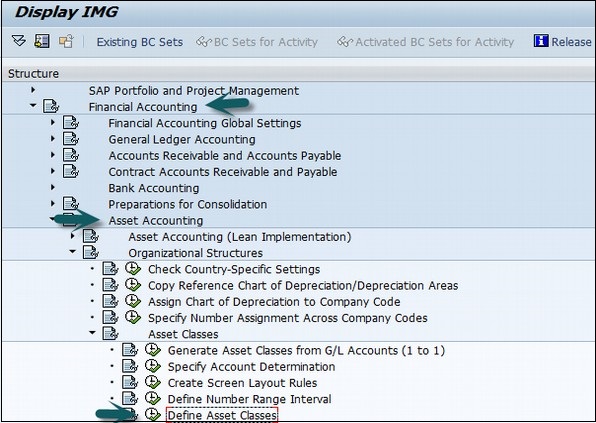
Kliknij Nowe wpisy, jak pokazano na poniższym zrzucie ekranu.

Na następnym ekranie wprowadź następujące dane -
- Klasa zasobu i krótki tekst
- Szczegóły typu zasobu
- Numer Zakres od przypisania numeru
- Wybierz uwzględnij zasób w magazynie
Możesz także wybrać opcję Zasób w budowie (AuC).

Kliknij ikonę Zapisz, aby skonfigurować klasę aktywów.
Ta funkcja pokazuje wszystkie wartości środka trwałego, w tym wartości APC i amortyzację, w różnych formach i na różnych poziomach podsumowania. Wyświetlane są planowane wartości oraz wartości już zaksięgowane. Ta funkcja służy do wyświetlania i analizowania wartości aktywów.
Składniki Asset Explorer
Asset Explorer składa się z następujących elementów -
Header - Jest to pole, w którym należy wpisać kod firmy i numer aktywów.
Overview tree- Korzystając z drzewa przeglądu, można poruszać się między różnymi obszarami amortyzacji. Drzewo przeglądu wyświetla obiekty związane z zasobem.
Tab - Tutaj analizujesz wartości planu i zaksięgowane wartości przy użyciu różnych parametrów oraz porównujesz lata obrachunkowe i obszary amortyzacji.
Note- Eksplorator zasobów używa funkcji ALV Grid Control do wyświetlania tabeli. Możesz go użyć do określenia zawartości kolumn.
nagłówek
Za pomocą kodu firmy i głównego numeru zasobu można również wprowadzić numer podrzędny zasobu. Jeśli wprowadzisz gwiazdkę (*) w polu numeru podrzędnego, Eksplorator zasobów pokaże wszystkie transakcje i amortyzację wszystkich numerów podrzędnych głównego numeru środka trwałego. Użycie „Ta grafika” jest wyjaśnione w towarzyszącym tekście, a „Ta grafika” jest wyjaśnione w towarzyszących ikonach tekstowych, aby przejść do różnych lat obrotowych.
Drzewo przeglądu dla obszarów amortyzacji
Wybierz przycisk nad drzewem przeglądu lub „ta grafika” jest wyjaśniona w towarzyszącym tekście Funkcja wyświetlania danych podstawowych, aby przejść do transakcji wyświetlania danych podstawowych aktywów.
Aby nawigować między obszarami amortyzacji w drzewie przeglądu, wybierz żądany obszar amortyzacji. Ikony wskazują rodzaj obszaru amortyzacji. Ta grafika jest wyjaśniona w towarzyszącej ikonie tekstowej, która wskazuje rzeczywisty obszar amortyzacji, a „Ta grafika” jest wyjaśniona w towarzyszącej ikonie tekstowej, wskazuje na wyprowadzony obszar amortyzacji.
Drzewo przeglądu dla powiązanych obiektów
System automatycznie wyszukuje obiekty związane z aktywem, takie jak miejsce powstawania kosztów, wyposażenie, konto KG, element WBS i wyświetla je w drzewie przeglądowym. Z tego drzewa przeglądu można przejść bezpośrednio do transakcji wyświetlania danych podstawowych.
Istnieją dodatkowe opcje, jeśli zasób został utworzony lub zaksięgowany na podstawie zamówienia zakupu. W takim przypadku można dwukrotnie kliknąć folder Zamówienia zakupu, aby przejść do raportu zawierającego wszystkie dokumenty zarządzania materiałami, które są połączone z zasobem.
Wprowadzenie gwiazdki (*) dla numeru podrzędnego w Eksploratorze zasobów powoduje wyłączenie wyszukiwania powiązanych obiektów. Na stronach zakładki Planowane wartości, zaksięgowane wartości i porównania system wyświetla sumę wszystkich podliczb dla wszystkich pól. Na stronie zakładki Parametry poszczególne parametry są wyświetlane tylko wtedy, gdy są takie same dla numeru głównego i wszystkich numerów podrzędnych. Jeśli nie wszystkie są takie same (na przykład główny składnik aktywów i numery podrzędne mają różne okresy użytkowania), wówczas pole jest oznaczone gwiazdką (*).
Podekran Transakcje pokazuje wszystkie transakcje dla wszystkich numerów podrzędnych. Wyświetlanie amortyzacji planowanej / zaksięgowanej na okres pokazuje sumę wszystkich podliczb dla każdego okresu. Kiedy przechodzisz do innych raportów księgowania aktywów, są one uruchamiane bez ograniczenia do numeru częściowego. Raport następnie wyświetla wszystkie numery podrzędne.
Ograniczenia stosowania gwiazdki (*) dla numeru podrzędnego
Display of the depreciation trace (RATRACE0N)- Ślad zawsze odnosi się do konkretnego zasobu i nie jest możliwe ich łączenie. Raport jest uruchamiany dla zasobu, który ma najniższy numer podrzędny.
Display of asset master record (AS03) - Jest uruchamiany dla pierwszego istniejącego zasobu.
Pole Cash Management w SAP FI służy do zarządzania przepływami pieniężnymi i zapewnienia wystarczającej płynności do pokrycia zobowiązań płatniczych.
Integracja z innymi komponentami SAP
SAP FI Cash Management jest częścią składową Financial Supply Chain Management. Można go zintegrować z wieloma innymi komponentami SAP.
Example - Prognoza płynności - w średnio- i długoterminowym trendzie płynności - integruje oczekiwane przychodzące i wychodzące płatności w rachunkowości finansowej, zakupach i sprzedaży.
Funkcje zarządzania gotówką
Obszar wpływów SAP FI Cash Management obejmuje następujące tematy -
- Elektroniczne i ręczne wyciągi bankowe
- Elektroniczne i ręczne wpłaty czekowe
- Prezentacja weksla
- Rekord notatki
- Polling
- Payments
- Lockbox
Porównanie awizo płatności, „Obliczanie odsetek” i „Zwrócone czeki dostawcy” są omówione w temacie Czeki.
Koncentrację gotówki można znaleźć w temacie Planowanie. Planowanie obejmuje również „program płatniczy”, „wezwania do zapłaty”, „prezentację wekslową”, „zapis notatki” i „listę telefonów”.
Temat dotyczący narzędzi obejmuje „dystrybucję” do systemów zarządzania gotówką.
Temat System informacyjny dotyczy między innymi „Prognozy płynności”.
Dalsze tematy to: Dziennik porad płatniczych, Porównaj i sprawdź ”oraz„ Uzgodnienie z zarządzaniem gotówką.
W obszarze Środowisko znajdziesz funkcje do przenoszenia danych rynkowych do systemu SAP. Dane rynkowe można przesyłać za pomocą interfejsu plików, źródła danych w czasie rzeczywistym lub za pośrednictwem arkusza kalkulacyjnego.
SAP Controlling (CO) to kolejny ważny moduł SAP oferowany organizacji. Wspiera koordynację, monitorowanie i optymalizację wszystkich procesów w organizacji. SAP CO obejmuje rejestrację zarówno zużycia czynników produkcji, jak i usług świadczonych przez organizację.
SAP CO obejmuje zarządzanie i konfigurowanie danych podstawowych, które obejmują centra kosztów i zysków, zamówienia wewnętrzne oraz inne składniki kosztów i obszary funkcjonalne.
Głównym celem modułu kontrolingu SAP jest planowanie. Umożliwia określenie odchyleń poprzez porównanie rzeczywistych danych z danymi planu, a tym samym umożliwia kontrolę przepływów biznesowych w organizacji.
Integracja SAP CO z księgowością finansową
Zarówno moduły SAP CO, jak i SAP FI są niezależnymi komponentami w systemie SAP. Przepływ danych między tymi komponentami odbywa się regularnie.
Przepływy danych związane z przepływami kosztów do kontrolingu z rachunkowości finansowej. Jednocześnie system przypisuje koszty i przychody do różnych obiektów przydziału kont CO, takich jak centra kosztów, procesy biznesowe, projekty czy zamówienia.
Poniżej wymieniono kluczowe podmoduły systemu kontrolingu SAP -
Cost Element Accounting- Rachunek kosztów i przychodów zapewnia przegląd kosztów i przychodów występujących w organizacji. Większość wartości jest automatycznie przenoszona z Rachunkowości Finansowej do Kontrolingu. Rachunek kosztów i przychodów oblicza tylko koszty, które albo nie mają innego kosztu, albo tylko jeden wydatek w rachunkowości finansowej.
Cost Center Accounting - Rachunkowość miejsc powstawania kosztów jest używana do celów kontrolnych w organizacji.
Activity-Based-Accounting - Służy do analizy międzydziałowych procesów biznesowych.
Internal Orders- Zamówienia wewnętrzne w SAP CO służą do zbierania i kontroli zgodnie z wykonaną pracą. Możesz przypisać budżety do tych zadań, które są monitorowane przez system, aby zapewnić, że nie zostaną przekroczone z ustalonych budżetów.
Product Cost Controlling- Oblicza koszt wytworzenia produktu lub świadczenia usługi. Pozwala obliczyć cenę, po której można go z zyskiem sprzedać.
Profitability Analysis- Służy do analizy zysków lub strat organizacji według poszczególnych segmentów rynku. Analiza rentowności stanowi podstawę do podejmowania decyzji. Na przykład służy do określenia ceny, uwarunkowań, klienta, kanału dystrybucji i segmentu rynku.
Profit Center Accounting- Służy do oceny zysków lub strat poszczególnych, niezależnych obszarów w organizacji. Te obszary odpowiadają za swoje koszty i przychody.
Centrum kosztów jest definiowane jako składnik organizacji, który zwiększa koszt i pośrednio zwiększa zysk organizacji. Przykłady obejmują marketing i obsługę klienta.
Firma może sklasyfikować jednostkę biznesową na trzy sposoby -
- Źródło zysku,
- Centrum kosztów lub
- Centrum inwestycyjne.
Prosty i nieskomplikowany podział w organizacji można sklasyfikować jako miejsce powstawania kosztów, ponieważ koszt jest łatwy do zmierzenia.
Hierarchia miejsc powstawania kosztów
Hierarchia miejsc powstawania kosztów wygląda następująco -

Aby utworzyć centrum kosztów, użyj T-codeKS01. Otworzy się następujące okno.

Wejdź do obszaru kontrolnego na następnym ekranie i kliknij znacznik wyboru.

W następnym oknie wprowadź następujące dane i kliknij Dane podstawowe.
- Nowy numer centrum kosztów.
- Daty ważności nowego miejsca powstawania kosztów.
Możesz również utworzyć nowe miejsce powstawania kosztów z odniesieniem.
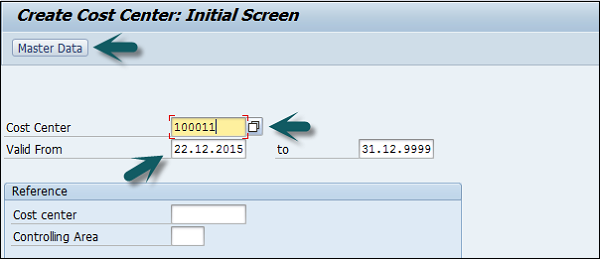
Po kliknięciu Dane podstawowe otworzy się nowe okno. Wprowadź następujące dane w zakładce danych podstawowych -
- Wprowadź nazwę nowego miejsca powstawania kosztów.
- Wprowadź opis nowego miejsca powstawania kosztów.
- Wprowadź użytkownika i osobę odpowiedzialną.
- Kategoria centrum kosztów.
- Obszar hierarchii.
- Kod firmowy.
- Źródło zysku.

Następnie kliknij kartę Sterowanie i wybierz właściwy wskaźnik.

Na koniec kliknij ikonę zapisywania u góry.
Aby opublikować w centrum kosztów, użyj T-codeFB50. Przeniesie Cię do następującego okna.

W tym oknie musisz wprowadzić następujące dane -
- Data dokumentu
- Kod firmowy
- Konto KG dla wpisu obciążenia, które ma zostać zaksięgowane w miejscu powstawania kosztów
- Kwota debetu
- Centrum kosztów, w którym ma zostać zaksięgowana kwota
- Konto KG dla wpisu kredytowego
- Kwota kredytu
Kliknij przycisk Zapisz u góry, aby opublikować w tym centrum kosztów.
Zamówienie wewnętrzne SAP CO monitoruje część kosztów, aw kilku przypadkach monitoruje również przychody organizacji.
Możesz utworzyć zlecenie wewnętrzne, aby monitorować koszty zlecenia ograniczonego czasowo lub koszty produkcji czynności. Zlecenia wewnętrzne mogą również służyć do długoterminowego monitorowania kosztów.
Koszt inwestycji związany ze środkami trwałymi jest monitorowany przy pomocy Zleceń inwestycyjnych.
Okresowe obliczenia memoriałowe między wydatkami w FI a kosztami opartymi na kosztach obciążonymi w rachunku kosztów są monitorowane za pomocą zleceń memoriałowych.
Koszty i przychody poniesione z tytułu działań dla partnerów zewnętrznych lub działań wewnętrznych, które nie są częścią podstawowej działalności Twojej organizacji, są monitorowane za pomocą zamówienia z przychodami.
Jak utworzyć zamówienie wewnętrzne w SAP CO?
Użyj T-code KO04 lub przejdź do Księgowość → Controlling → Zlecenia wewnętrzne → Dane podstawowe → Menedżer zleceń.

Na następnym ekranie wprowadź obszar kontrolny, jak pokazano poniżej -

Kliknij przycisk Utwórz u góry, aby utworzyć nowe zamówienie wewnętrzne i wprowadź typ zamówienia.

W następnym oknie wprowadź następujące dane -
- Kod firmowy
- Obszar biznesowy
- Klasa obiektu zamówienia
- Źródło zysku
- Centrum kosztów odpowiedzialne za zamówienie wewnętrzne

Po wprowadzeniu powyższych danych kliknij przycisk Zapisz u góry, aby utworzyć zamówienie wewnętrzne.

Zlecenie wewnętrzne służy jako pośredni zbieracz kosztów i służy do planowania, monitorowania i kontrolowania procesów. Po zakończeniu zadania rozliczasz koszty z jednym lub kilkoma odbiorcami, takimi jak centra kosztów, środki trwałe itp.
Jak przeprowadzić rozliczenie IO do centrów kosztów?
Użyj T-code: KO02 lub Idź do Księgowość → Controlling → Zlecenia wewnętrzne → Dane podstawowe → Funkcje specjalne → Zmiana.

Otworzy się nowe okno. Wpisz numer zamówienia, dla którego ma nastąpić rozliczenie.

Kliknij przycisk Zasada rozliczenia u góry -

Wprowadź następujące dane -
- W kolumnie Kategoria wprowadź „CTR” dla miejsca powstawania kosztów.
- W kolumnie Odbiorca rozrachunku wprowadź miejsce powstawania kosztów, w którym zlecenie ma zostać rozliczone.
- Wpisz kwotę procentową, która ma zostać rozliczona.
- W Typ rozliczenia wprowadź „PER” dla okresowego rozliczenia.

Kliknij przycisk Zapisz u góry, aby zapisać regułę rozliczenia i wrócić do ekranu głównego.
Wejdz do T-code KO88 i wprowadź następujące dane -
- Zamówienie, dla którego zachowana jest reguła rozliczenia.
- Okres rozliczeniowy.
- Rok podatkowy.
- Odznacz opcję Uruchom testowy.
- Kliknij przycisk Wykonaj, aby uruchomić rozliczenie.

Otworzy się nowe okno z wyświetlonym komunikatem Rozliczenie. Kliknij przycisk Kontynuuj, aby zakończyć przetwarzanie.
SAP CO Profit Center służy do zarządzania kontrolingiem wewnętrznym. Kiedy dzielisz swoją firmę na centra zysku, pozwala to na delegowanie odpowiedzialności na zdecentralizowane jednostki i traktowanie ich jako oddzielnych firm w firmie. Umożliwia również obliczanie kluczowych wartości w rachunku kosztów, takich jak zwrot z inwestycji, przepływy pieniężne itp.
Profit Center jest częścią modułu Enterprise Controlling i jest zintegrowane z nową Księgą Główną.
Kluczowe cechy SAP CO Profit Center
Rachunkowość centrum zysków służy do określania zysków dla wewnętrznych obszarów odpowiedzialności. Pozwala określić zyski i straty przy użyciu rachunkowości okresowej lub podejścia opartego na koszcie sprzedaży.
Pozwala analizować środki trwałe według centrów zysku, wykorzystując je jako centra inwestycyjne. Pozwala na rozbudowę centrów zysku o centra inwestycyjne.
Dlaczego tworzymy centrum zysków?
Głównym celem tworzenia Profit Center w SAP CO jest analiza kosztów linii produktowej lub jednostki biznesowej.
Możesz również generować rachunki zysków i strat zgodnie z centrum zysków, a także generować bilanse, jednak centrum zysków powinno być używane tylko do celów sprawozdawczości wewnętrznej.
Kluczowe elementy centrum zysku to - nazwa centrum zysku, obszar kontrolny, do którego jest przypisane, okres czasu, osoba odpowiedzialna za centrum zysku, standardowa hierarchia itp.
Jak stworzyć centrum zysków?
Użyj T-code KE51 lub przejdź do Księgowość → Controlling → Rachunkowość centrum zysku → Dane podstawowe → Centrum zysku → Przetwarzanie indywidualne → Utwórz.

Na następnym ekranie przejdź do obszaru kontrolnego, w którym ma zostać utworzone centrum zysku, i kliknij znacznik.

Na następnym ekranie wprowadź unikalny identyfikator centrum zysków i kliknij Dane podstawowe.
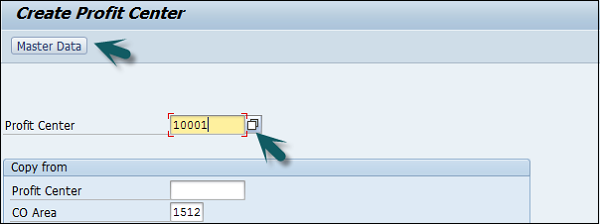
Otworzy się nowe okno, w którym należy wprowadzić następujące dane -
- Nazwa centrum zysków i krótki opis centrum zysków.
- Osoba odpowiedzialna za centrum zysków.
- Grupa centrum zysku, do której należy centrum zysku.

Kliknij ikonę Zapisz u góry, aby utworzyć centrum zysków w trybie nieaktywnym. Aby aktywować centrum zysków, kliknij ikonę, jak pokazano na poniższym zrzucie ekranu.

Jak stworzyć grupę centrum zysków?
Użyj T-code KCH1 lub przejdź do Księgowość → Controlling → Rachunkowość centrum zysku → Dane podstawowe → Grupa centrów zysku → Utwórz.

Wejdź do obszaru kontrolowania, w którym ma zostać utworzone centrum zysków.

Wprowadź unikalny identyfikator grupy centrum zysków, jak pokazano poniżej, i naciśnij klawisz Enter.

Wprowadź krótki opis grupy centrum zysków i kliknij ikonę Zapisz u góry.

Aby opublikować w centrum zysków, użyj T-codeFB50. Przeniesie Cię do następującego okna.
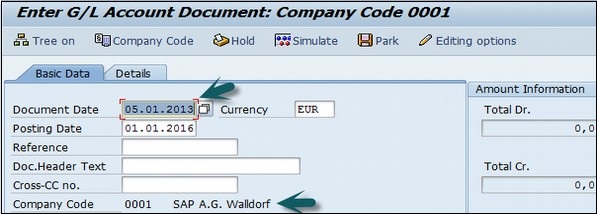
Wprowadź datę dokumentu i kod firmy. Następnie wprowadź dane wejściowe w polach, jak pokazano na poniższym zrzucie ekranu.

Po wprowadzeniu pozycji pojedynczych wybierz pozycję debetową i kliknij przycisk Przycisk Pozycja szczegółowa. Zobacz poniższy zrzut ekranu.

Otworzy się nowe okno. Wejdź do Centrum zysków i kliknij ikonę Zapisz u góry.
Standardowa hierarchia SAP CO Profit Center, znana jako tree structure, który zawiera wszystkie centra zysku w obszarze kontrolnym.
Jeśli chcesz stworzyć / zmienić strukturę standardowej hierarchii, możesz to zrobić w dwóch miejscach -
- W rachunkowości centrum zysków
- Dostosowywanie do rachunkowości centrum zysków
Jak utworzyć standardową hierarchię centrum zysków?
Użyj T-code KCH1 lub przejdź do Księgowość → Controlling → Rachunkowość centrum zysku → Dane podstawowe → Hierarchia standardowa → Utwórz.

Na następnym ekranie wprowadź obszar kontrolny, dla którego chcesz utworzyć standardową hierarchię.

Wejdź do grupy Profit Center i kliknij Hierarchy u góry i wprowadź pod-węzły standardowej hierarchii centrum zysku.

Kliknij przycisk Niższy poziom, aby utworzyć hierarchię. Kliknij Centrum zysku, aby przypisać grupę Centrum zysku.


Kliknij przycisk Zapisz u góry, a otrzymasz wiadomość z potwierdzeniem.

Przejdź do SPRO → SAP Reference IMG → Controlling → Rachunkowość centrum zysku → Cesje obiektów przypisania kont do centrum zysków → Przypisz centra kosztów → Wykonaj.

Wprowadź centrum kosztów, które ma zostać przypisane do centrum zysku.

Na następnym ekranie wprowadź centrum zysku, do którego przypisane jest centrum kosztów, i kliknij ikonę Zapisz u góry.
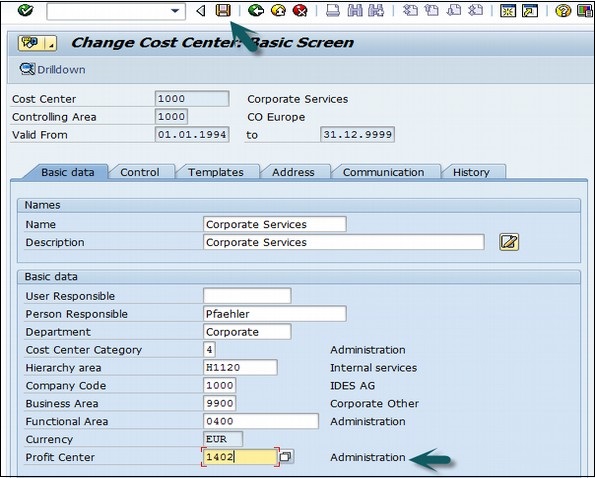
Przejdź do SPRO → SAP Reference IMG → Controlling → Rachunkowość centrum zysku → Przypisanie obiektów przypisania konta do centrum zysku → Materiał → Przypisz mistrzów materiału → Wykonaj.

Otworzy się nowe okno. Wprowadź identyfikator materiału, dla którego ma zostać przypisane centrum zysku, i naciśnij klawisz Enter.

Wybierz widok materiału głównego.
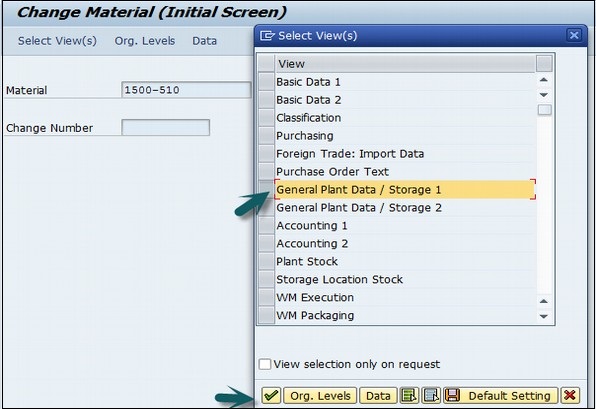
W następnym oknie wprowadź następujące dane -

W następnym oknie wejdź do Profit Center i kliknij ikonę Zapisz u góry.
| Ważne tabele w SAP CO | ||
|---|---|---|
| AUSP | Charakterystyczne wartości | MANDT / OBJEK / ATINN / ATZHL / MAFID / KLART / ADZHL |
| CO-KBAS | Kontrola kosztów ogólnych | |
| A132 | Cena za centrum kosztów | MANDT / KAPPL / KSCHL / KOKRS / VERSN / RESRC / KOSTL / DATBI |
| A136 | Cena za obszar kontrolny | MANDT / KAPPL / KSCHL / KOKRS / VERSN / RESRC / DATBI |
| A137 | Cena za kraj / region | MANDT / KAPPL / KSCHL / KOKRS / VERSN / RESRC / LAND1 / REGIO / DATBI |
| COSC | Obiekty CO: przypisanie oryginalnych arkuszy kalkulacyjnych | MANDT / OBJNR / SCTYP / VERSN / GJAHR |
| CSSK | Miejsce powstawania kosztów / element kosztu | MANDT / VERSN / KOKRS / GJAHR / KOSTL / KSTAR |
| CSSL | Centrum kosztów / typ działania | MANDT / KOKRS / KOSTL / LSTAR / GJAHR |
| KAPS | Blokady CO | MANDT / KOKRS / GJAHR / VERSN / VRGNG / PERBL |
| COKBASCORE | Kontrola kosztów ogólnych: usługi ogólne | |
| CSKA | Elementy kosztów (dane zależne od planu kont) | MANDT / KTOPL / KSTAR |
| CSKB | Elementy kosztów (dane zależne od obszaru kontrolnego) | MANDT / KOKRS / KSTAR / DATBI |
| CSKS | Dane podstawowe centrum kosztów | MANDT / KOKRS / KOSTL / DATBI |
| CSLA | Mistrz aktywności | MANDT / KOKRS / LSTAR / DATBI |
| CO-OM (KACC) | Kontrola kosztów ogólnych | |
| COBK | Obiekt CO: Nagłówek dokumentu | MANDT / KOKRS / BELNR |
| COEJ | Obiekt CO: Pozycje pojedyncze (według roku obrotowego) | MANDT / KOKRS / BELNR / BUZEI / PERBL |
| COEJL | Obiekt CO: Pozycje pojedyncze dla typów działań (według roku podatkowego) | MANDT / KOKRS / BELNR / BUZEI / PERBL |
| COEJR | Obiekt CO: Pozycje pojedyncze dla SKF (według roku obrotowego) | MANDT / KOKRS / BELNR / BUZEI / PERBL |
| COEJT | Obiekt CO: Pozycje pojedyncze dla cen (według roku obrotowego) | MANDT / KOKRS / BELNR / BUZEI / PERBL |
| COEP | Obiekt CO: Pozycje pojedyncze (według okresu) | MANDT / KOKRS / BELNR / BUZEI |
| COEPL | Obiekt CO: Pozycje pojedyncze dla typów działań (według okresu) | MANDT / KOKRS / BELNR / BUZEI |
| COEPR | Obiekt CO: Pozycje pojedyncze dla SKF (według okresu) | MANDT / KOKRS / BELNR / BUZEI |
| COEPT | Obiekt CO: Pozycje zamówienia dla cen (według okresu) | MANDT / KOKRS / BELNR / BUZEI |
| COKA | Obiekt CO: dane kontrolne dla elementów kosztów | MANDT / OBJNR / GJAHR / KSTAR / HRKFT |
| COKL | Obiekt CO: dane kontrolne dla typów działań | MANDT / LEDNR / OBJNR / GJAHR / VERSN |
| COKP | Obiekt CO: dane kontrolne do planowania podstawowego | MANDT / LEDNR / OBJNR / GJAHR / WRTTP / VERSN / KSTAR / HRKFT / VRGNG / VBUND / PARGB / BEKNZ / TWAER |
| COKR | Obiekt CO: Dane kontrolne dla kluczowych danych statystycznych | MANDT / LEDNR / OBJNR / GJAHR / WRTTP / VERSN / STAGR / HRKFT / VRGNG |
| COKS | Obiekt CO: dane kontrolne do planowania wtórnego | MANDT / LEDNR / OBJNR / GJAHR / WRTTP / VERSN / KSTAR / HRKFT / VRGNG / PAROB / USPOB / BEKNZ / TWAER |
| CO-OM-CEL (KKAL) | Rachunek składników kosztów (księga uzgodnień) | |
| COFI01 | Tabela obiektów dla księgi uzgodnień COFIT | MANDT / OBJNR |
| COFI02 | Pola zależne od transakcji dla księgi rozliczeń | MANDT / OBJNR |
| COFIP | Pojedyncze pozycje planu dla księgi uzgodnień | RCLNT / GL_SIRID |
| COFIS | Rzeczywiste pozycje pojedyncze dla księgi uzgodnień | RCLNT / GL_SIRID |
| CO-OM-CCA | Rachunkowość miejsc powstawania kosztów (planowanie rachunku kosztów) | |
| A138 | Cena za kod firmy | MANDT / KAPPL / KSCHL / KOKRS / VERSN / RESRC / BUKRS / GSBER / DATBI |
| A139 | Cena za centrum zysku | MANDT / KAPPL / KSCHL / KOKRS / VERSN / RESRC / PRCTR / DATBI |
| CO-OMOPA (KABR) | Zamówienia ogólne: Rozliczenie kosztów tworzenia aplikacji R / 3 | |
| AUAA | Dokument rozliczeniowy: segment odbiorcy | MANDT / BELNR / LFDNR |
| AUAB | Dokument rozliczeniowy: Zasady dystrybucji | MANDT / BELNR / BUREG / LFDNR |
| AUAI | Zasady rozliczenia według obszaru amortyzacji | MANDT / BELNR / LFDNR / AFABE |
| AUAK | Nagłówek dokumentu do rozliczenia | MANDT / BELNR |
| AUAO | Segment dokumentów: obiekty CO do załatwienia | MANDT / BELNR / LFDNR |
| AUAV | Segment dokumentów: transakcje | MANDT / BELNR / LFDNR |
| KOBRA | Reguła rozliczenia dla rozliczenia zamówienia | MANDT / OBJNR |
| COBRB | Reguły dystrybucji Rozliczenie reguł rozliczenia Rozliczenie zleceń | MANDT / OBJNR / BUREG / LFDNR |
| CO-OM-OPA (KAUF) | Zlecenia ogólne: rozkazy księgowania kosztów | |
| AUFK | Zamów dane podstawowe | MANDT / AUFNR |
| AUFLAY0 | Tabela jednostek: układy zamówień | MANDT / LAYOUT |
| EC-PCA (KE1) | Rachunkowość centrum zysków | |
| CEPC | Tabela danych podstawowych centrum zysków | MANDT / PRCTR / DATBI / KOKRS |
| CEPCT | Teksty do danych podstawowych centrum zysków | MANDT / SPRAS / PRCTR / DATBI / KOKRS |
| CEPC_BUKRS | Przypisanie centrum zysków do kodu firmy | MANDT / KOKRS / PRCTR / BUKRS |
| GLPCA | EC-PCA: Rzeczywiste pozycje pojedyncze | RCLNT / GL_SIRID |
| GLPCC | EC-PCA: atrybuty transakcji | MANDT / OBJNR |
| GLPCO | EC-PCA: Tabela obiektów dla elementu przypisania rachunków | MANDT / OBJNR |
| GLPCP | EC-PCA: Zaplanuj pozycje pojedyncze | RCLNT / GL_SIRID |
| EC-PCA BS (KE1C) | Podstawowe ustawienia PCA: dostosowywanie dla rachunkowości centrum zysków | |
| A141 | Zależne od materiału i centrum zysków odbiorcy | MANDT / KAPPL / KSCHL / KOKRS / WERKS / MATNR / PPRCTR / DATBI |
| A142 | W zależności od materiału | MANDT / KAPPL / KSCHL / WERKS / MATNR / DATBI |
| A143 | W zależności od grupy materiałów | MANDT / KAPPL / KSCHL / WERKS / MATKL / DATBI |
Moduł SAP CO Product Costing służy do znalezienia wartości kosztu wewnętrznego produktów. Służy również do określania rentowności i rachunkowości zarządczej produkcji.
Podczas konfigurowania kalkulacji kosztów produktu obejmuje dwa obszary do ustawienia -
- Planowanie kosztów produktu
- Kontrola kosztów
Podstawą kalkulacji kosztów produktu jest planowanie miejsc powstawania kosztów. Celem planowania miejsc powstawania kosztów jest zaplanowanie całkowitych dolarów i ilości w każdym miejscu powstawania kosztów w zakładzie.
Kalkulacja kosztów produktu - przegląd
Użyj T-code KP06 i wejdź do strefy kontrolnej.
Koszt centrum kosztów jest planowany według typu działania i elementu kosztu. Możesz także wprowadzić zmienne i stałe kwoty w dolarach.
Można zaplanować wszystkie koszty w miejscach powstawania kosztów produkcji, w których zostaną one przekazane poprzez alokacje, lub można zaplanować koszty tam, gdzie są poniesione, i alokować przy użyciu ocen planu i dystrybucji.

Aby zdefiniować ilości działań miejsca powstawania kosztów, użyj pliku T-codeKP26. Możesz również ręcznie wprowadzić współczynnik aktywności na podstawie rzeczywistych wartości z zeszłego roku. Zwróć uwagę, że jeśli wprowadzisz współczynnik aktywności zamiast korzystać z systemu do obliczenia stawki, stracisz możliwość sprawdzenia rzeczywistego względem planu i zobaczenia odchyleń w dolarach i jednostkach. Najlepszą praktyką jest planowanie ilości działań w oparciu o praktyczną zainstalowaną moc, która uwzględnia przestoje. Jeśli planujesz na pełnych obrotach, wskaźniki aktywności planu będą niedoszacowane.
Przykład
Powiedzmy, że używamy kalkulacji kosztów produktu do wyceny naszych zapasów w cukierni. Pomoże nam to docenić nasze ciasteczka (produkt gotowy), lukier (półprodukt) i produkty do pieczenia, takie jak jajka, mleko i cukier (surowce). Aby obliczyć koszty, musimy określić stawki dla każdej czynności, takiej jak mieszanie elementów do pieczenia, pieczenie w piekarniku i chłodzenie ciastek. Ponieważ stawka jest wyrażona w dolarach za jednostkę, możemy określić stawkę opartą na rzeczywistych stawkach z poprzedniego roku lub wprowadzić nasze całkowite koszty i łączną liczbę jednostek.
Analiza rentowności SAP CO służy do analizy segmentów rynku sklasyfikowanych jako produkty, klienci, obszar sprzedaży, obszar biznesowy itp.
Analiza rentowności SAP CO (CO-PA) służy do oceny segmentów rynku, które są klasyfikowane według produktów, klientów i zamówień -
- lub dowolna ich kombinacja.
- lub strategiczne jednostki biznesowe, takie jak organizacje sprzedażowe.
- lub obszary biznesowe, w odniesieniu do zysku firmy.
- lub marża wkładu.
Obsługiwane są dwa rodzaje analizy rentowności -
Costing-based Profitability Analysis- Służy do grupowania kosztów i przychodów według pól wartości. Służy do zapewnienia stałego dostępu do pełnego, krótkoterminowego raportu rentowności.
Account-based Profitability Analysis- Służy do dostarczenia raportu rentowności, który jest trwale uzgodniony z rachunkowością finansową. Służy głównie do pozyskiwania informacji związanych z działami sprzedaży, marketingu, zarządzania produktami i planowania korporacyjnego w celu wsparcia wewnętrznej księgowości i podejmowania decyzji.
Kluczowe komponenty w SAP CO-PA
Kluczowe elementy w SAP CO-PA są następujące -
Actual Posting- Umożliwia przesyłanie w czasie rzeczywistym zamówień sprzedaży i dokumentów fakturowych z komponentu aplikacji Sprzedaż i dystrybucja do CO-PA. Można również przenosić koszty z miejsc powstawania kosztów, zamówień i projektów, a także koszty i przychody z księgowań bezpośrednich lub rozliczać koszty z segmentu CO do segmentu rentowności.
Information System- Pozwala analizować istniejące dane z punktu widzenia rentowności za pomocą funkcji drążenia w narzędziu do raportowania. Umożliwia poruszanie się po wielowymiarowej kostce danych przy użyciu różnych funkcji, takich jak drążenie w dół lub przełączanie hierarchii. System wyświetla dane w polach wartości lub kontach, w zależności od aktualnie aktywnego typu Analizy rentowności i typu, do którego przypisana jest struktura raportu.
Planning- Pozwala to na stworzenie planu sprzedaży i zysków. Podczas gdy oba typy analizy rentowności mogą równolegle otrzymywać rzeczywiste dane, nie ma wspólnego źródła danych planistycznych. W związku z tym zawsze planujesz na kontach (CO-PA na podstawie konta) lub w polach wartości (CO-PA na podstawie kosztów). Funkcja planowania ręcznego umożliwia definiowanie ekranów planowania dla organizacji. Dzięki temu możesz wyświetlać dane referencyjne podczas planowania, obliczać formuły, tworzyć prognozy i nie tylko. Planowanie można wykonywać na dowolnym poziomie szczegółowości.
Przykład
Możesz planować na wyższym poziomie i automatycznie przekazywać te dane z góry na dół. W przypadku planowania automatycznego można kopiować i ponownie oceniać dane rzeczywiste lub planistyczne dla dużej liczby segmentów rentowności jednocześnie.
Metoda planowania SAP CO umożliwia planowanie segmentów rentowności, o których mowa w pakietach planowania.
Aby wykonać metodę planowania, musisz zdefiniować ją w zestawie parametrów. Każda metoda planowania jest wykonywana za pomocą zestawu parametrów. Aby utworzyć zestaw parametrów, musisz najpierw zdefiniować poziom planowania. Aby zestaw parametrów był wykonywany, na tym poziomie powinien istnieć co najmniej jeden pakiet planowania.
Istnieją dwa różne typy metod planowania i różnią się one sposobem, w jaki umożliwiają wprowadzanie i edytowanie danych planowania dla segmentów rentowności.
Typ ręczny
Ręczne metody planowania umożliwiają wprowadzanie danych planowania i wyświetlanie danych planowania w segmentach rentowności określonych w pakiecie planowania, które są wymienione indywidualnie w celu edycji lub wyświetlenia.
W zestawie parametrów wspominasz, jak mają być wymienione segmenty rentowności. Podczas wykonywania metody planowania następuje przetwarzanie zestawu parametrów i można bezpośrednio sprawdzić wyniki przetwarzania.
Typ automatyczny
Dzięki automatycznym metodom planowania, takim jak kopiowanie, dystrybucja odgórna i usuwanie, przetwarzane są wszystkie segmenty rentowności określone w pakiecie planowania.
W zestawie parametrów należy wspomnieć o tym, jak te segmenty mają być przetwarzane, gdy wykonujesz metodę, system automatycznie przetwarza segmenty bez konieczności ręcznego działania.
Wyniki przetwarzania można sprawdzić za pomocą raportu w systemie informacyjnym lub za pomocą ręcznej metody planowania wyświetlania danych planowania.
SAP FI jest powszechnie zintegrowany z komponentem MM i SD. Integracja SAP FI z innymi modułami oznacza, w jaki sposób system jest mapowany z różnymi modułami i jak ich efekt jest przekazywany do modułu FI.
Integracja FI z SD i MM
W przypadku SAP FI-MM użyj rozszerzenia T-code OBYC

Ilekroć istnieje dostawa utworzona w odniesieniu do zamówienia sprzedaży, w systemie następuje ruch towarów.
Przykład
W przypadku standardowego zamówienia sprzedaży tworzysz wychodzącą dostawę towarów do klienta. Tutaj odbywa się ruch 601. Ten ruch jest skonfigurowany w MM, a ruch towarów trafił na konto KG w FI.
Każdy taki ruch towarów trafia na konto Księgi Głównej w FI.
Księgowanie kont w FI odbywa się w odniesieniu do dokumentów rozliczeniowych, takich jak nota kredytowa i debetowa, faktura itp. Utworzonych w SD, a zatem jest to połączenie między SD i FI.
Ustalenie podatku: W przypadku ustalenia podatku istnieje bezpośrednie powiązanie między SD i MM.
Rodzaje ruchu
Ruchy materiału w MM są wykonywane w odniesieniu do typu ruchu.
- Przyjęcie towaru - typ ruchu 101
- Wydanie towaru do zlecenia produkcyjnego - typ ruchu 261
- Złomowanie towarów - ruch typu 551
- Towar dostarczany do klienta - typ ruchu 601
- Wstępne ładowanie zapasów - typ ruchu 561
SAP pozwala nam używać różnych kont KG dla różnych ruchów dla tego samego materiału, łącząc ten typ przesunięcia z kluczem transakcji, a zatem możemy ustawić konta KG zgodnie z typem ruchu.